Page 1
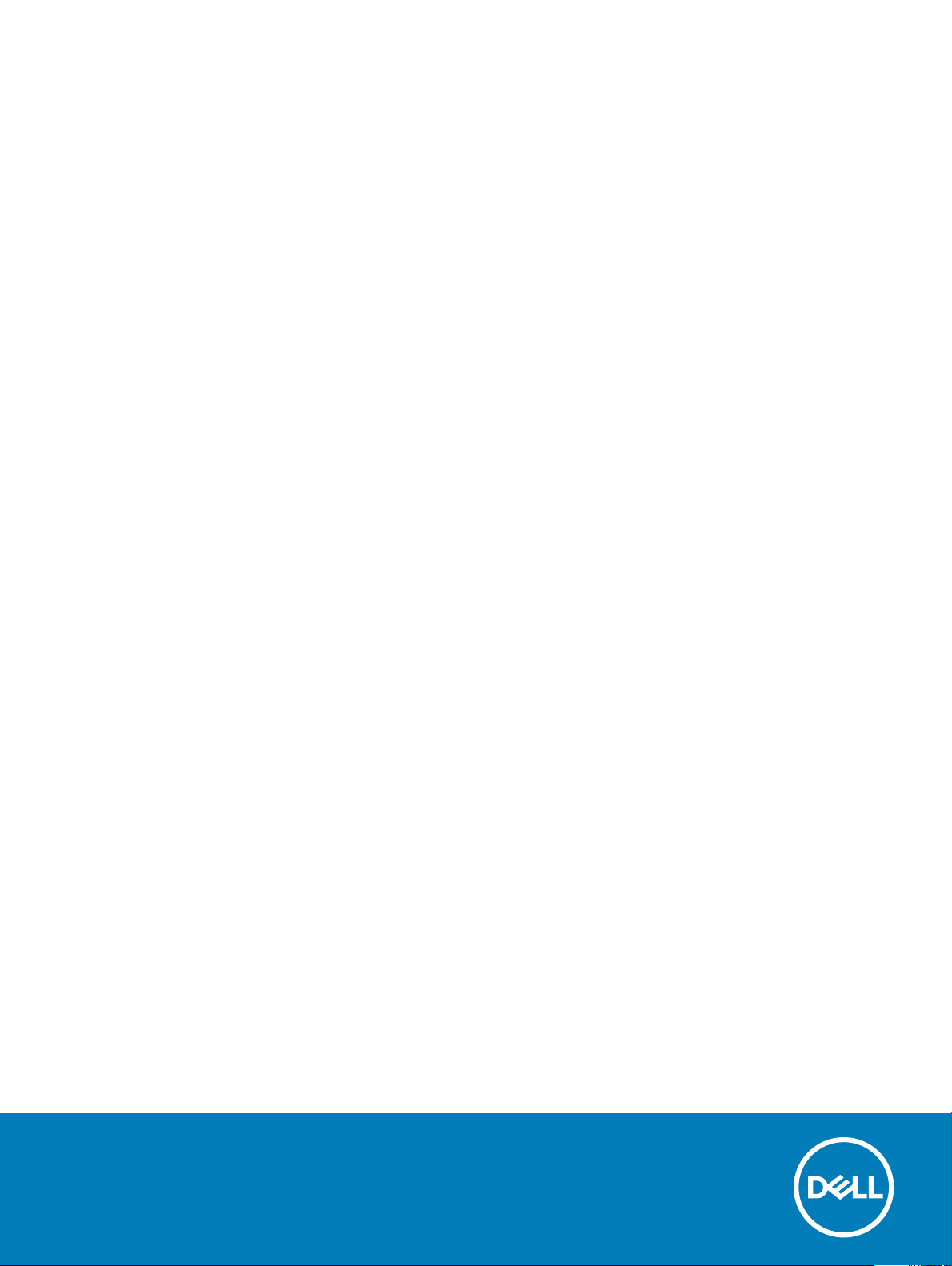
Dell Latitude E7250
Brukerhåndbok
Forskriftsmessig modell: P22S
Forskriftmessig type: P22S002
Page 2
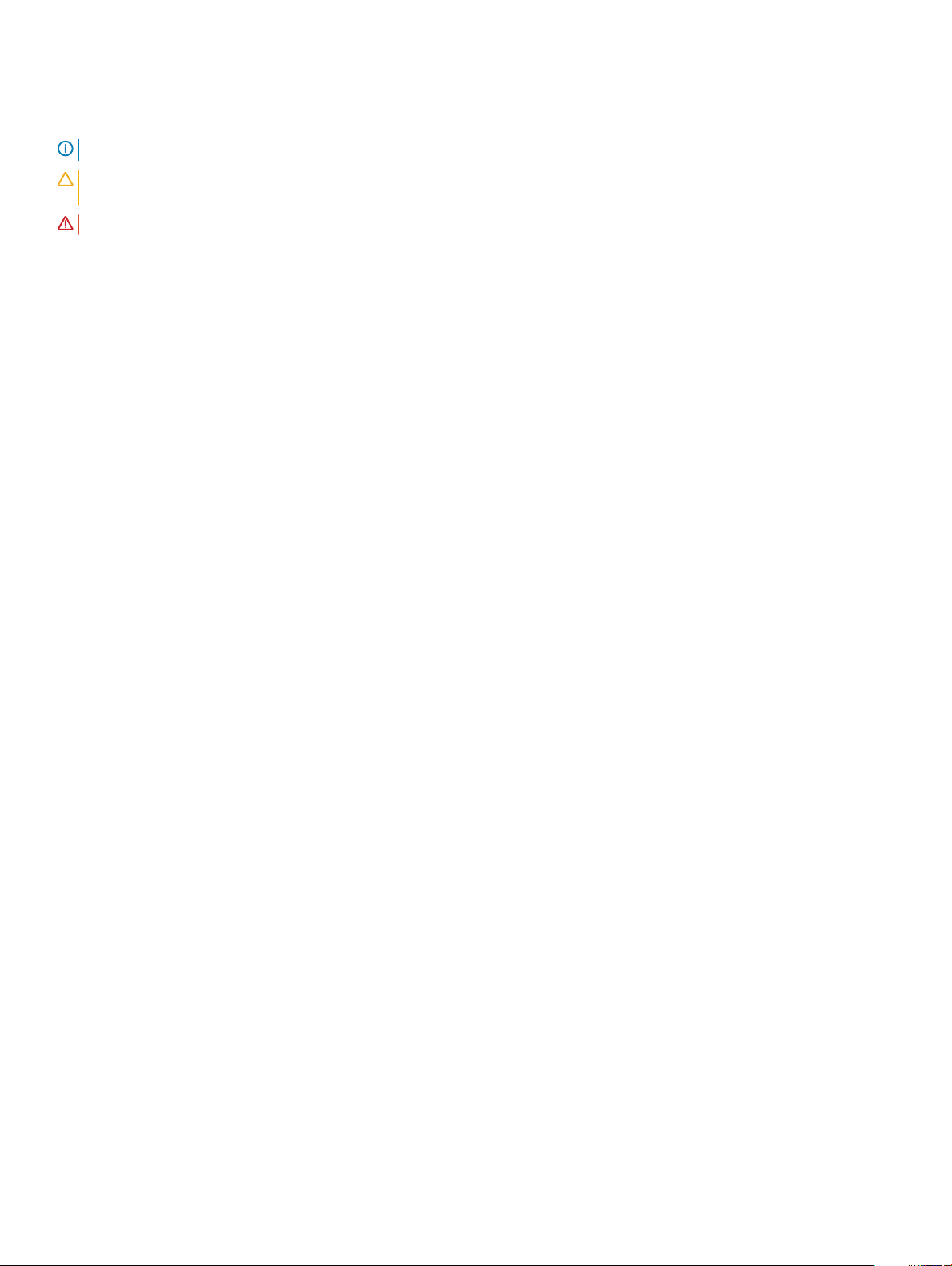
Merknader, forholdsregler og advarsler
MERK: En MERKNAD angir viktig informasjon som hjelper deg med å bruke datamaskinen bedre.
FORSIKTIG: En FORHOLDSREGEL angir enten potensiell fare for maskinvaren eller for tap av data og forteller hvordan du kan
unngå problemet.
ADVARSEL: En ADVARSEL angir potensiell fare for skade på eiendom, personskade eller død.
© 2015 2018 Dell Inc. eller dets datterselskaper. Med enerett. Dell og EMC og andre varemerker er varemerker for Dell Inc. eller dets datterselskaper.
Andre varemerker kan være varemerker for deres respektive eiere.
2018 - 05
Rev. A01
Page 3
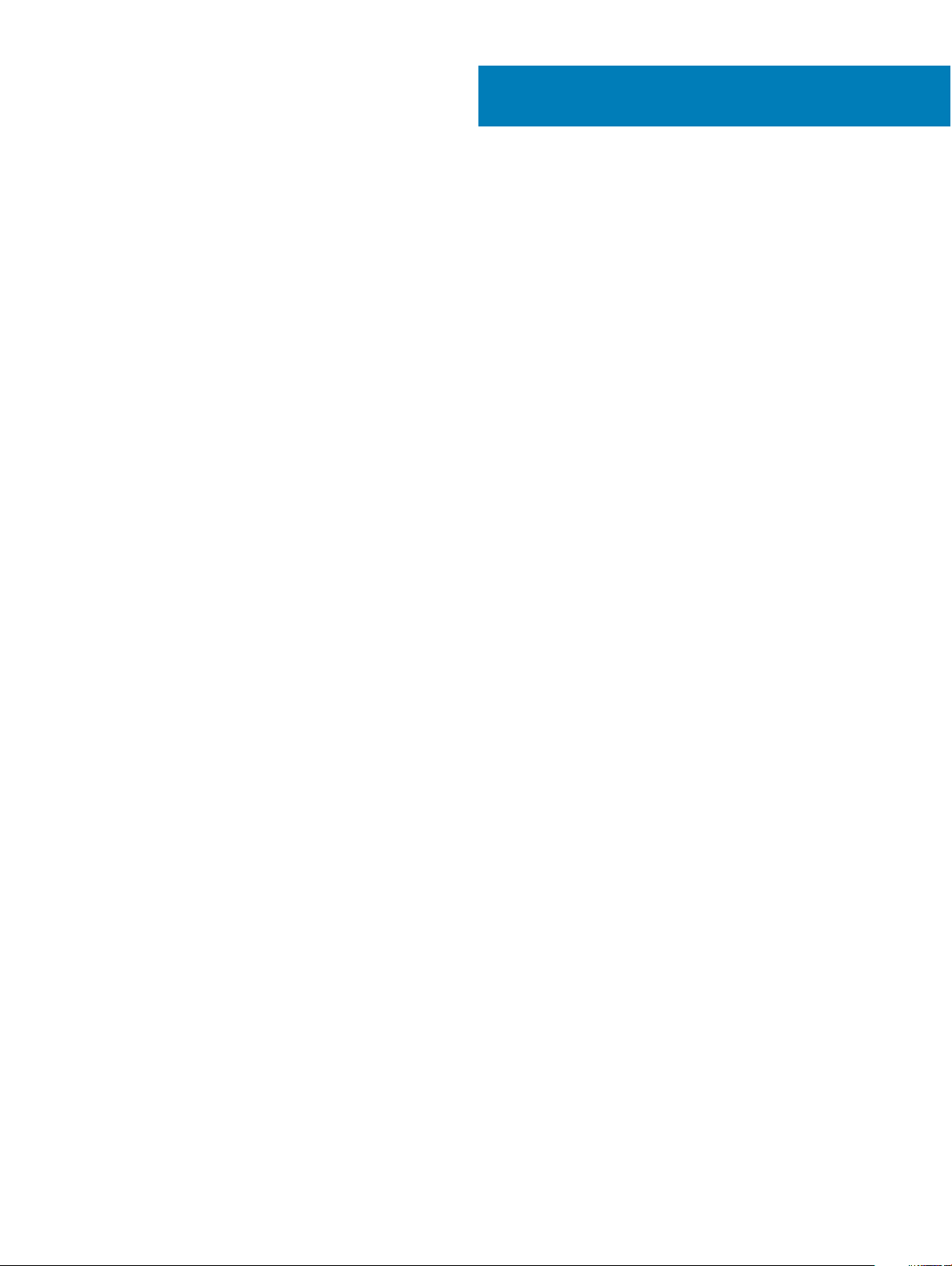
Innholdsfortegnelse
1 Arbeide på datamaskinen................................................................................................................................5
Gjør følgende før du foretar arbeid inne i datamaskinen:..............................................................................................5
Slå av datamaskinen.......................................................................................................................................................... 6
Etter at du har arbeidet inne i datamaskinen..................................................................................................................6
2 Registrer datamaskinen din............................................................................................................................7
3 Demontering og montering............................................................................................................................ 8
Anbefalte verktøy...............................................................................................................................................................8
Systemoversikt...................................................................................................................................................................9
Ta ut batteriet....................................................................................................................................................................10
Sette inn batteriet..............................................................................................................................................................11
Ta av bunndekselet............................................................................................................................................................11
Sette på bunndekslet........................................................................................................................................................11
Ta ut mSATA SSD-kortet................................................................................................................................................. 12
Sette inn mSATA SSD-kortet..........................................................................................................................................12
Ta ut minnemodulen......................................................................................................................................................... 12
Sette inn minnemodulen.................................................................................................................................................. 13
Ta ut WWAN-kortet..........................................................................................................................................................13
Sette inn WWAN-kortet...................................................................................................................................................13
Ta ut WLAN-kortet...........................................................................................................................................................14
Sette inn WLAN-kortet....................................................................................................................................................14
Ta av tastaturrammen......................................................................................................................................................14
Sette på tastaturrammen................................................................................................................................................ 15
Ta av tastaturet.................................................................................................................................................................15
Montere tastaturet...........................................................................................................................................................16
Ta av håndleddstøtten......................................................................................................................................................16
Montere håndleddstøtten................................................................................................................................................18
Fjerne SIM-kortet............................................................................................................................................................. 18
Sette inn SIM-kortet........................................................................................................................................................ 19
Ta av høyttalerne.............................................................................................................................................................. 19
Montere høyttalerne........................................................................................................................................................20
Ta av skjermens hengseldeksel.......................................................................................................................................20
Sette på skjermens hengseldeksel..................................................................................................................................21
Ta av skjermenheten........................................................................................................................................................22
Montere skjermenheten.................................................................................................................................................. 24
Ta ut hovedkortet.............................................................................................................................................................24
Sette inn hovedkortet......................................................................................................................................................25
Ta ut varmeavlederenheten............................................................................................................................................26
Sette inn varmeavlederenheten......................................................................................................................................27
Ta ut klokkebatteriet........................................................................................................................................................ 27
Sette inn klokkebatteriet.................................................................................................................................................28
Innholdsfortegnelse
3
Page 4
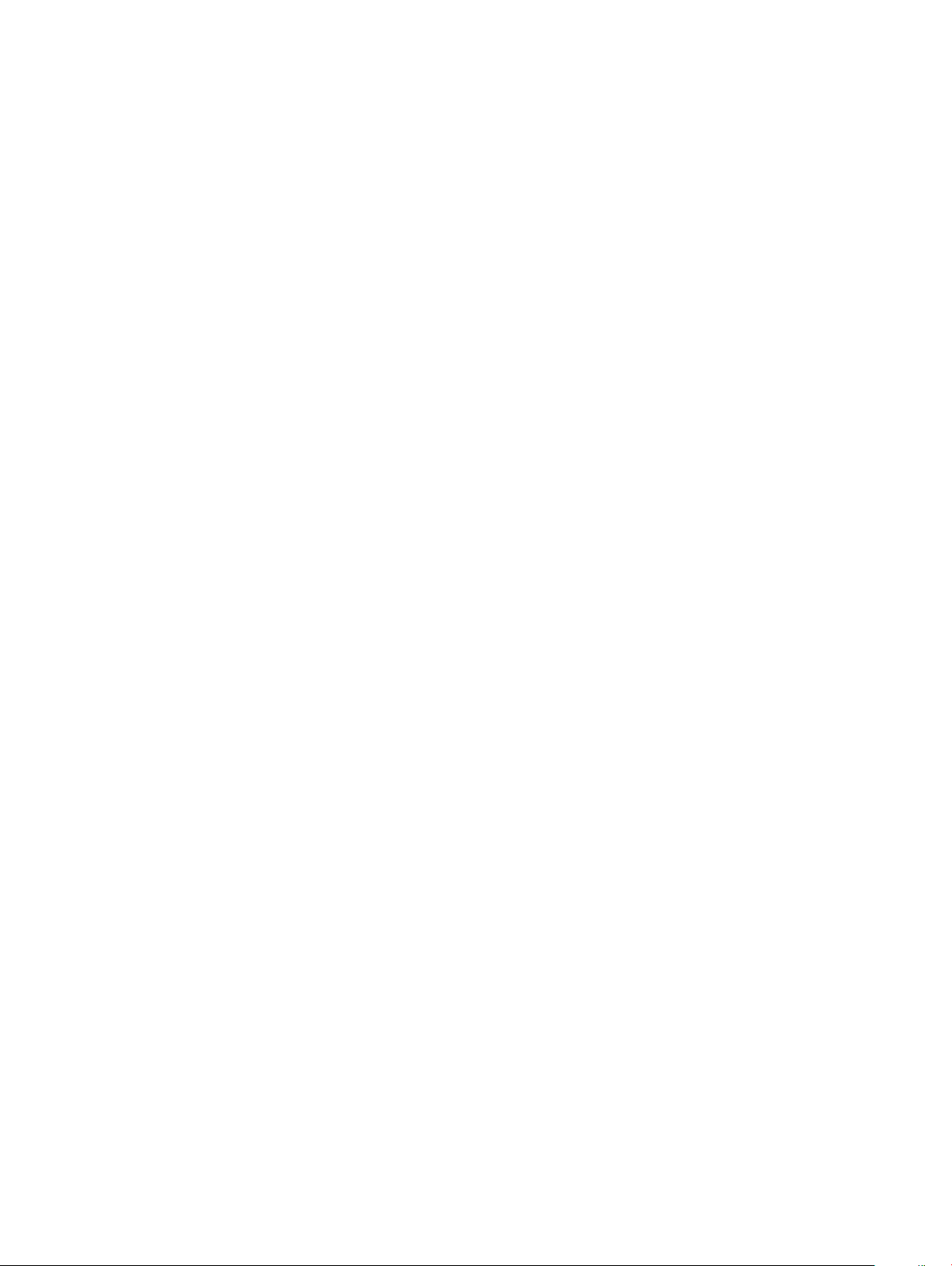
4 Systemoppsett............................................................................................................................................ 29
Oppstartsrekkefølge........................................................................................................................................................ 29
Navigerinsknapper........................................................................................................................................................... 29
Alternativer i systemoppsettet.......................................................................................................................................30
Oppdatere BIOS ..............................................................................................................................................................38
System- og oppsettpassord........................................................................................................................................... 39
Tilordne et system- og oppsettpassord.................................................................................................................. 39
Slette eller endre et eksisterende system og/eller kongurasjonspassord......................................................... 40
5 Diagnostikk.................................................................................................................................................. 41
Enhanced Pre-Boot System Assessment – ePSA-diagnostikk.................................................................................. 41
Enhetsstatuslamper..........................................................................................................................................................41
Batteristatuslamper......................................................................................................................................................... 42
6 Spesikasjoner............................................................................................................................................ 43
7 Kontakte Dell............................................................................................................................................... 48
4 Innholdsfortegnelse
Page 5
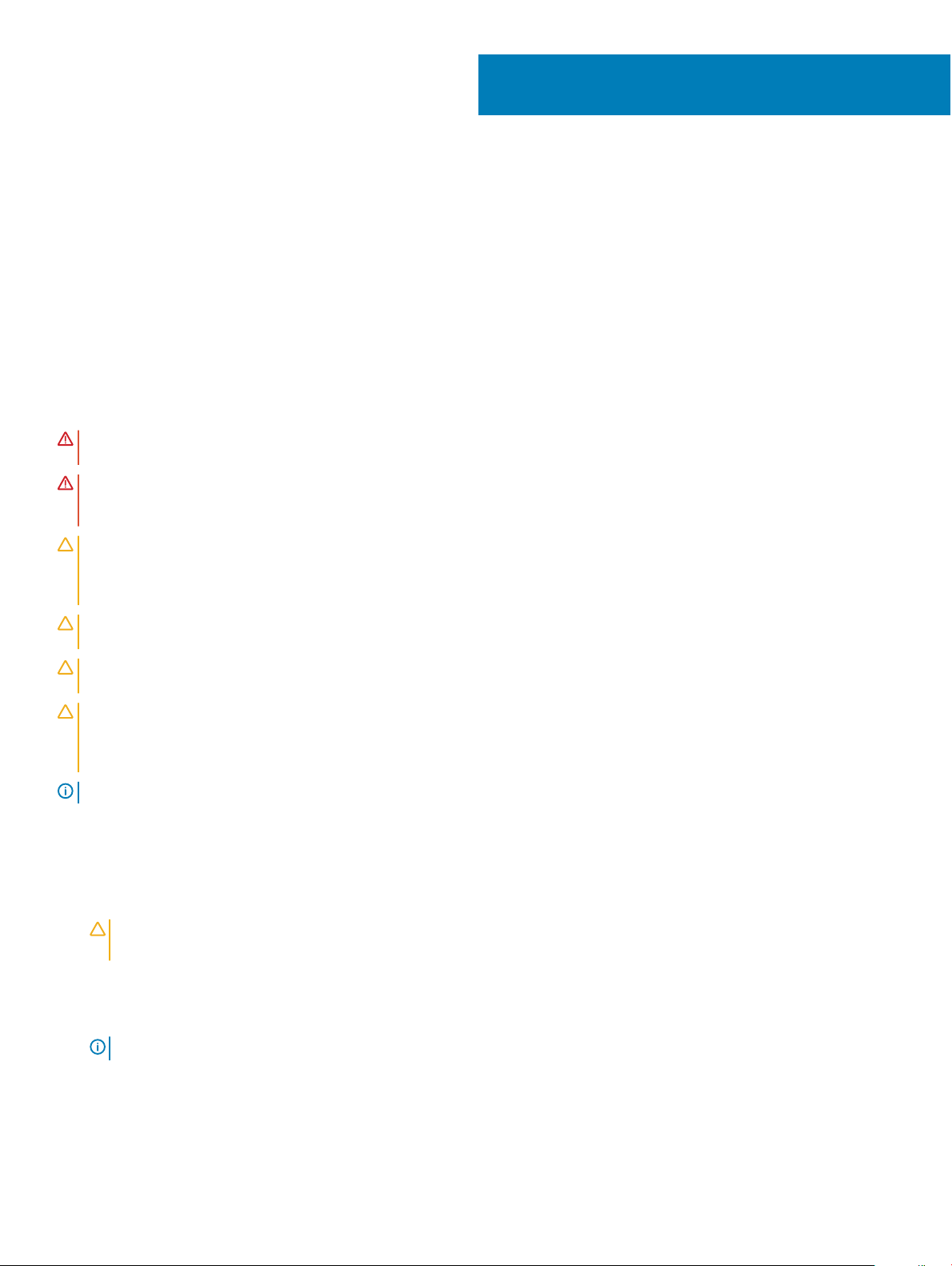
Arbeide på datamaskinen
Gjør følgende før du foretar arbeid inne i datamaskinen:
Bruk følgende retningslinjer for sikkerhet for å ivareta din egen sikkerhet og beskytte datamaskinen mot potensiell skade. Med mindre noe
annet blir angitt, forutsetter hver av veiledningene i dette dokumentet følgende:
• Du har lest sikkerhetsanvisningene som fulgte med datamaskinen.
• En komponent kan byttes ut eller--hvis enheten er kjøpt separat--settes inn ved å utføre trinnene for demontering av komponenten i
motsatt rekkefølge.
ADVARSEL: Koble fra alle strømkilder før du åpner datamaskindekselet eller paneler. Når du er ferdig med arbeidet inni
datamaskinen, setter du plass alle deksler, paneler og skruer før du kobler til strømkilden.
ADVARSEL: Før du arbeider inne i datamaskinen, må du lese sikkerhetsinformasjonen som fulgte med datamaskinen. Hvis du vil
ha mer informasjon om sikkerhet, går du til hjemmesiden for overholdelse av forskrifter (Regulatory Compliance) på
www.dell.com/regulatory_compliance
FORSIKTIG: Mange reparasjoner kan bare utføres av en sertisert servicetekniker. Du bør bare utføre feilsøking og enkle
reparasjoner som beskrevet i produktdokumentasjonen, eller i henhold til instruksjoner fra service- og støtteteamet på Internett
eller telefon. Skade forårsaket av servicearbeid som ikke er godkjent av Dell, dekkes ikke av garantien. Les og følg
sikkerhetsinstruksjonene som ble levert sammen med produktet.
FORSIKTIG: Unngå elektrostatisk utlading. Forbind deg selv til jord med en jordingsstropp rundt håndleddet eller ved å berøre en
umalt metallate med jevne mellomrom, for eksempel en kontakt på baksiden av datamaskinen.
FORSIKTIG: Vær forsiktig ved håndtering av komponenter og kort. Berør ikke komponentene eller kontaktene på et kort. Hold
kortet i kantene eller monteringsbeslaget av metall. Hold komponenter ved å ta tak i kantene, ikke i pinnene.
FORSIKTIG: Når du kobler fra en kabel, må du trekke i kontakten eller i strekkavlastningsløkken og ikke i selve kabelen. Noen
kabler har kontakter med låsetapper. Hvis du skal koble fra en slik kabel, trykker du inn låsetappene før du kobler fra kabelen. Når
koblingene trekkes fra hverandre, skal de holdes på rett linje for å unngå at pinnene på koblingene blir bøyd. Før du kobler til en
kabel, må du også passe på at begge koblingene vender riktig vei og er på linje.
MERK: Fargen på datamaskinen og enkelte komponenter kan se annerledes ut enn i dette dokumentet.
1
For å unngå å skade datamaskinen må du utføre trinnene nedenfor før du begynner å arbeide inne i datamaskinen.
1 Pass på at arbeidsunderlaget er plant og rent, slik at du unngår riper i datamaskindekselet.
2 Slå av datamaskinen (se Slå av datamaskinen).
3 Hvis datamaskinen er koblet til en forankringsstasjon (Forankret), må du koble fra forankringsstasjonen.
FORSIKTIG
nettverksenheten.
4 Koble alle nettverkskabler fra datamaskinen.
5 Koble datamaskinen og alt tilkoblet utstyr fra strømuttakene.
6 Lukk skjermen og snu datamaskinen opp-ned på et plant arbeidsunderlag.
MERK
7 Ta ut hovedbatteriet.
8 Snu datamaskinen opp-ned.
9 Åpne skjermen.
10 Trykk på strømknappen for å jorde hovedkortet.
: Når du skal koble fra en nettverkskabel, må du først koble kabelen fra datamaskinen og deretter fra
: For å unngå skade på hovedkortet må du ta ut hovedbatteriet før du reparerer datamaskinen.
Arbeide på datamaskinen 5
Page 6
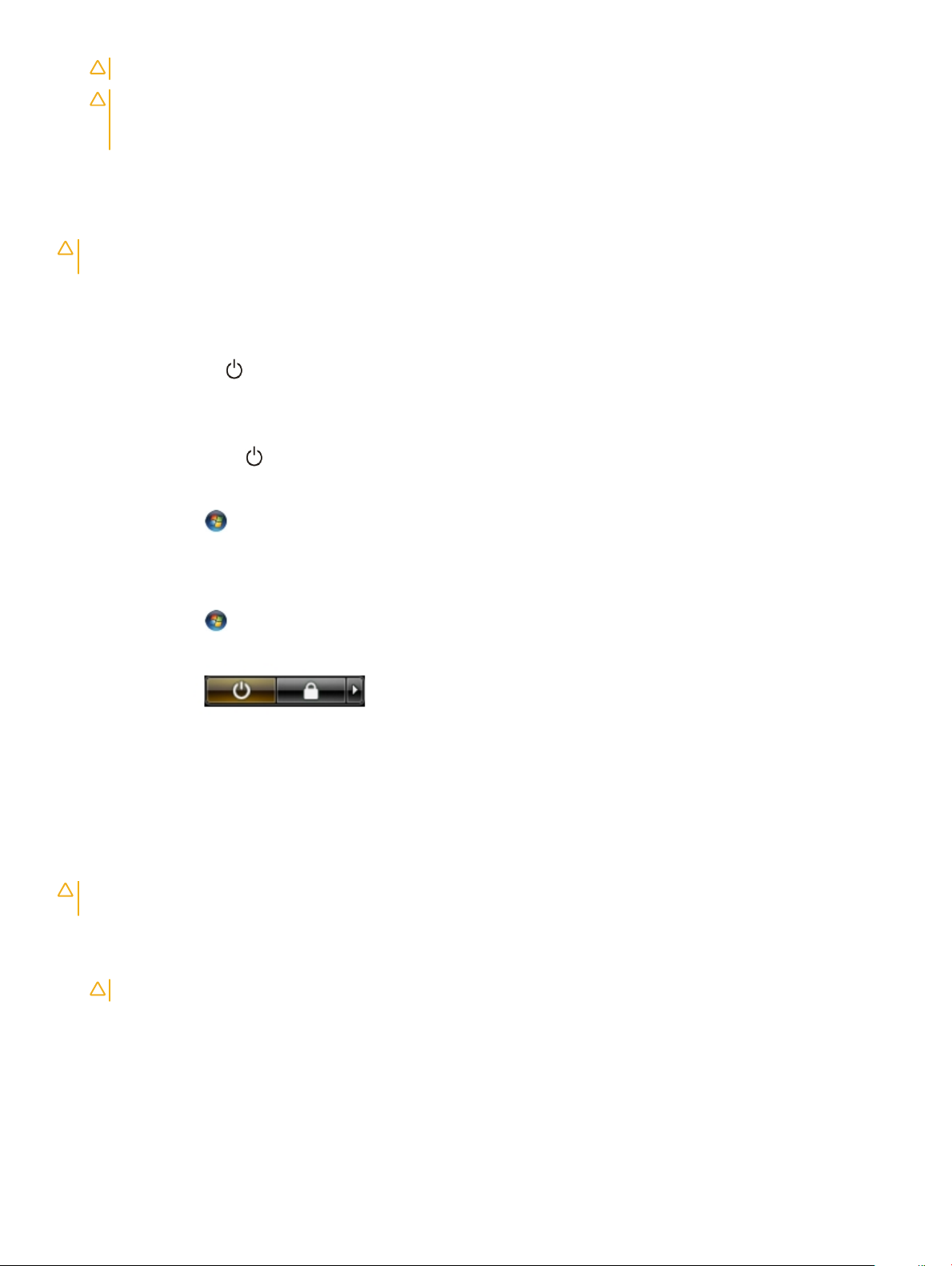
FORSIKTIG: For å unngå elektriske støt må du alltid koble maskinen fra stikkontakten før du åpner dekselet.
FORSIKTIG: Sørg for at du er jordet ved å berøre en umalt metallate før du hånterer deler inne i datamaskinen. Under
arbeidet må du med jevne mellomrom berøre en umalt metallate for å lade ut statisk elektrisitet som kan skade de interne
komponentene.
11 Ta alle installerte ExpressCard- eller Smart-kort ut av de aktuelle sporene.
Slå av datamaskinen
FORSIKTIG: Lagre og lukk alle åpne ler og avslutt eventuelle åpne programmer før du slår av datamaskinen hvis du vil unngå å
miste data.
1 Slå av operativsystemet:
• I Windows 8 (berøringsskjerm):
1 Sveip med ngeren fra høyre skjermkant slik at du åpner amulettmenyen og velg Settings (innstillinger).
2 Velg deretter og velg så Shut down (slå av).
• Bruke en mus:
1 Pek i øvre høyre hjørne av skjermen og klikk Settings (innstillinger).
2
Klikk deretter på og velg så Shut down (slå av).
• I Windows 7:
1 Klikk Start .
2 Klikk Shut down (slå av).
Eller
1 Klikk Start .
2 Klikk på pilen nederst til høyre på Start-menyen som vist nedenfor, og deretter på Shut Down (Slå av).
2 Kontroller at datamaskinen og alt tilkoblet utstyr er slått av. Hvis ikke datamaskinen og tilkoblet utstyr ble automatisk slått av da du
avsluttet operativsystemet, holder du inne strømknappen i ca. 6 sekunder for å slå dem av.
Etter at du har arbeidet inne i datamaskinen
Når du er ferdig med å sette alt tilbake, må du passe på at du kobler til eventuelle eksterne enheter, kort og kabler før du slår på
datamaskinen.
FORSIKTIG
Ikke bruk batterier som er beregnet på andre Dell-datamaskiner.
1 Koble til eksternt utstyr, for eksempel portreplikator eller mediebase, og sett inn igjen eventuelle kort, som ExpressCard.
2 Koble telefon- og nettverkskablene til datamaskinen.
3 Sett inn batteriet.
4 Koble til datamaskinen og alle tilkoblede enheter i strømuttakene.
5 Slå på datamaskinen.
: Bruk bare batteriet som er beregnet på denne bestemte Dell-datamaskinen, for å unngå skade på datamaskinen.
FORSIKTIG
: Hvis du skal koble til en nettverkskabel, kobles først kabelen til nettverksenheten og deretter til datamaskinen.
Arbeide på datamaskinen
6
Page 7
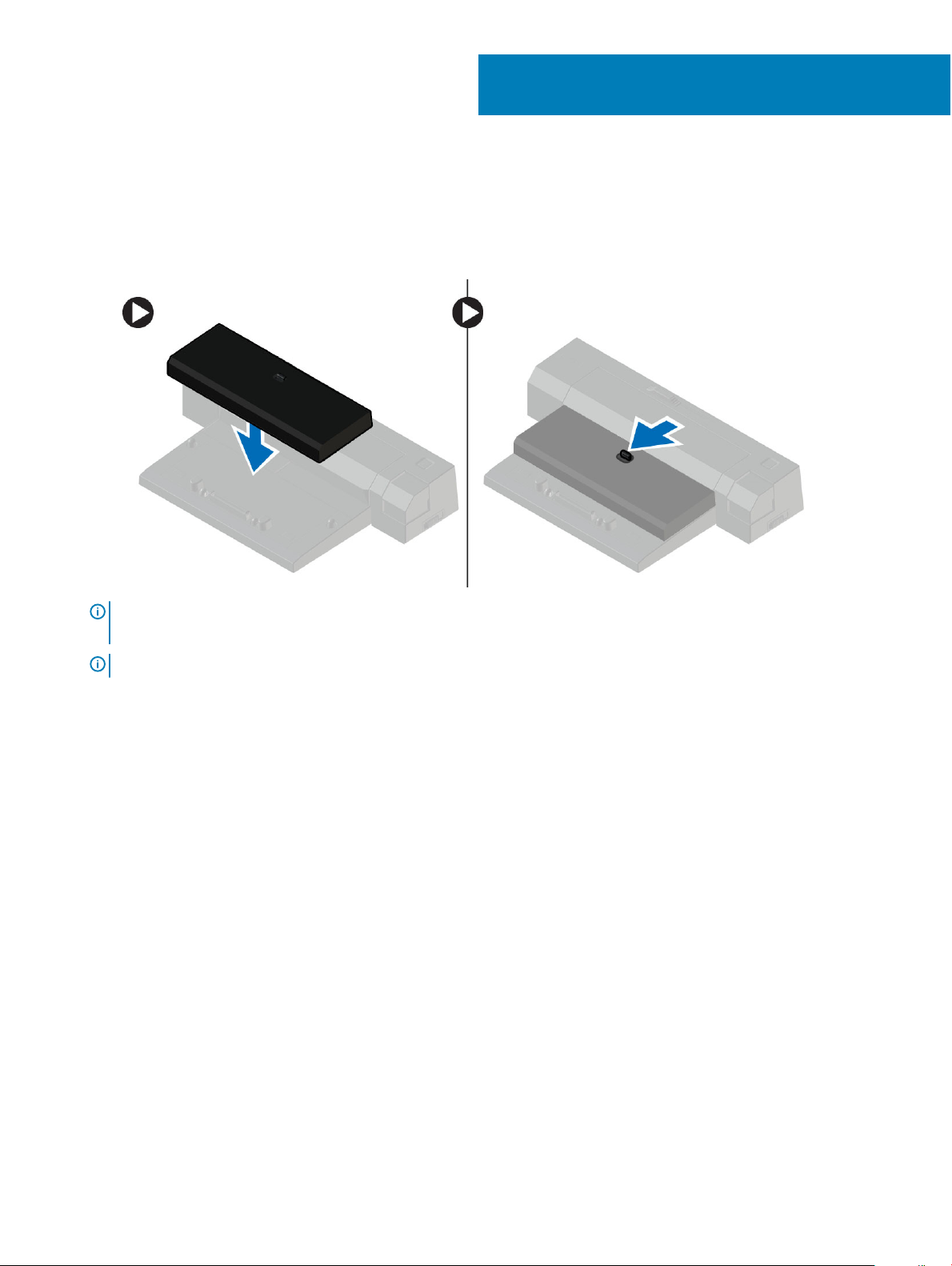
Registrer datamaskinen din
Følg trinnene for å dokke datamaskinen:
a Sett inn dokkeenheten til du hører at den klikker på plass i dokkestasjonen.
b Sett datamaskinen på dokkeenheten for å dokke datamaskinen.
2
MERK: Denne dokkeenheten kan kun brukes til å dokke Latitude E7250 / Latitude E7450. Du kan ikke dokke noen andre
Dell-maskiner med denne dokkestasjonen.
MERK: Dokkeenheten og dokken er valgfrie elementer og leveres ikke som standard med datamaskinen.
Registrer datamaskinen din 7
Page 8

Demontering og montering
Anbefalte verktøy
Veiledningene i dette dokumentet kan kreve at du bruker følgende verktøy:
• En liten skrutrekker med vanlig blad
• En stjerneskrutrekker
• Liten plasspiss
3
8 Demontering og montering
Page 9
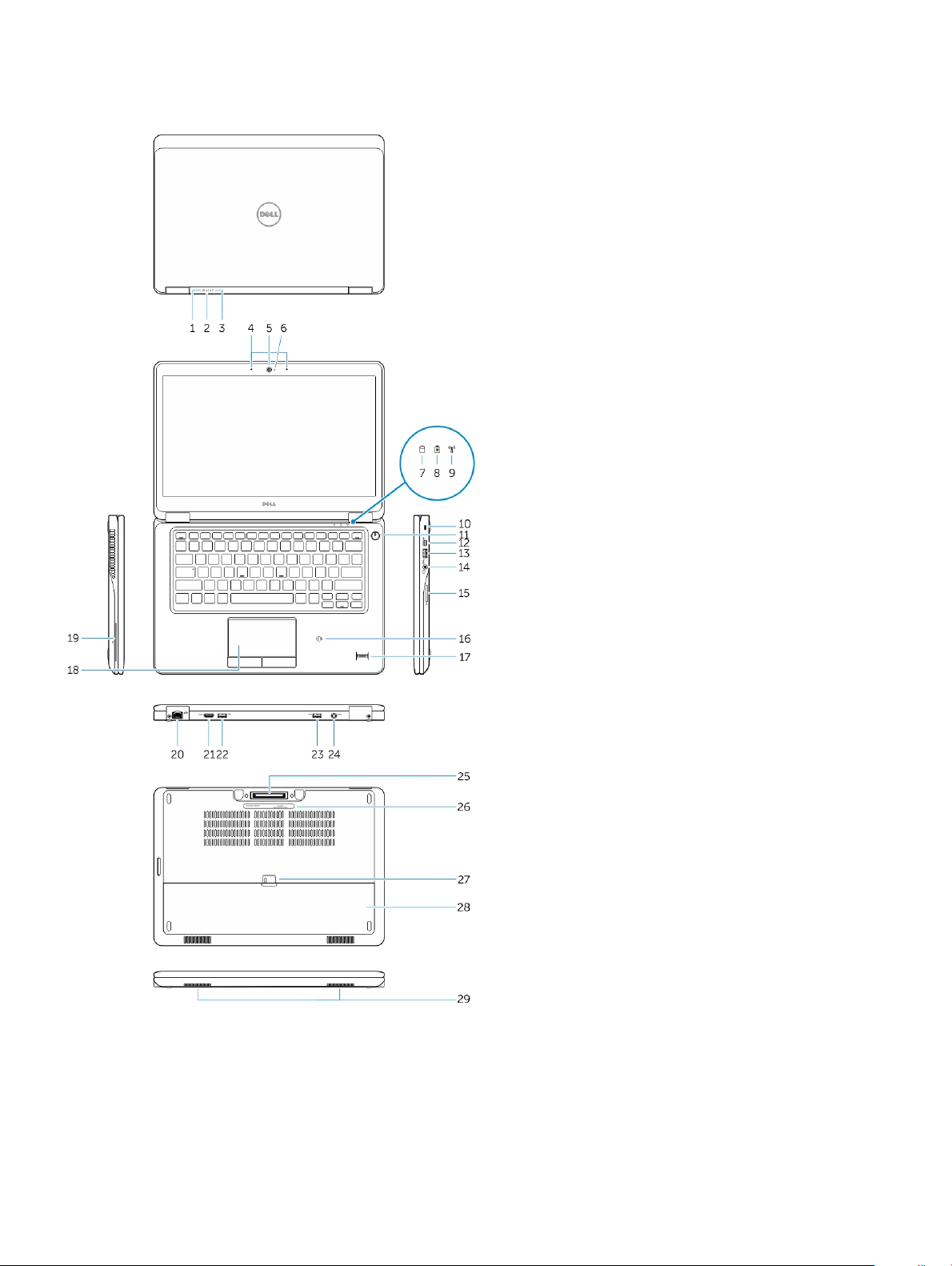
Systemoversikt
1 Batteristatuslampe 2 Aktivitetslampe for harddisk
3 Strømstatuslampe 4 Mikrofoner
5 Kamera 6 Kamerastatuslys
7 Aktivitetslampe for harddisk 8 Batteristatuslampe
Demontering og montering 9
Page 10
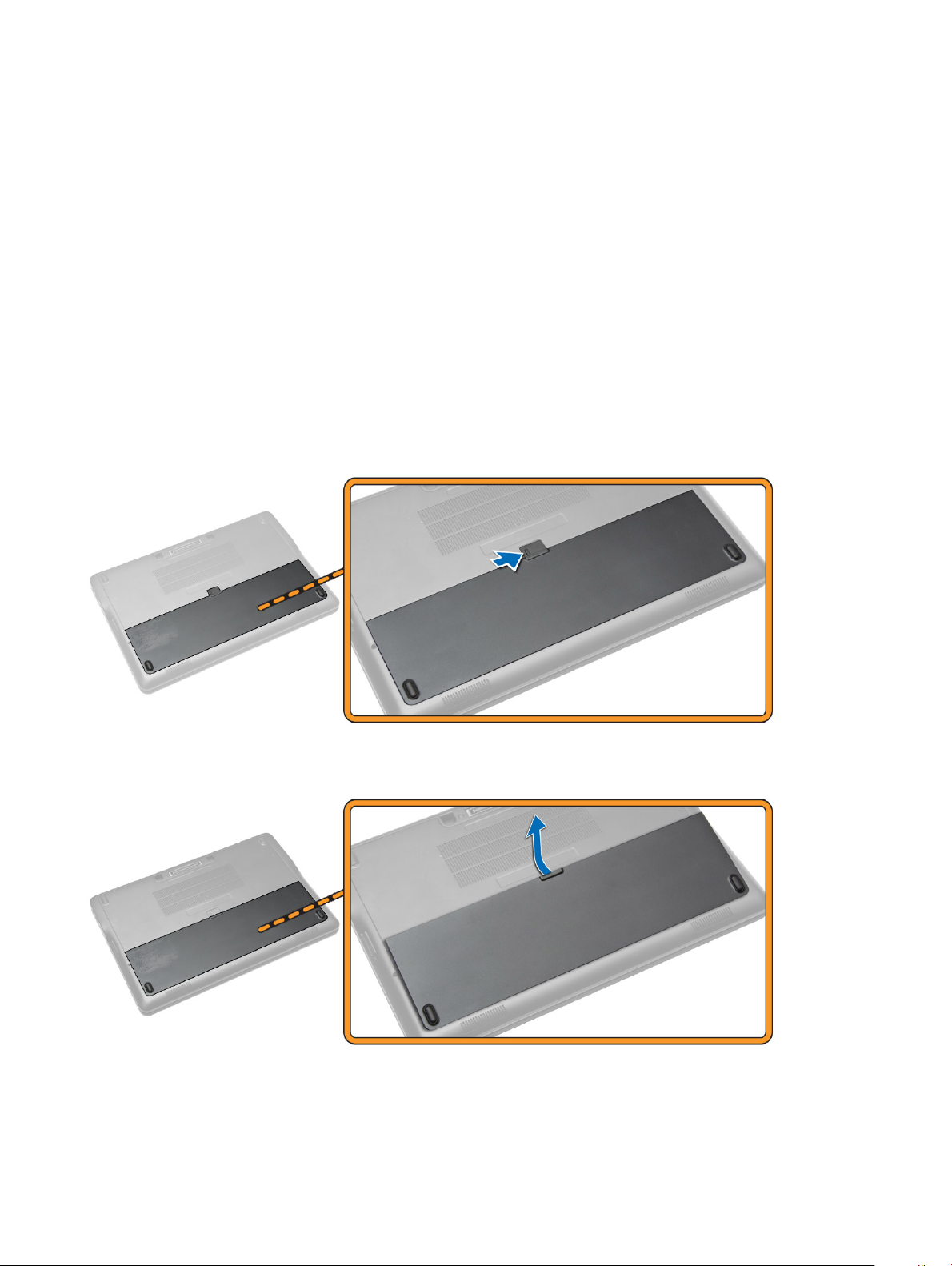
9 lampe for trådløsstatus 10 Spor til sikkerhetskabel
11 Av/på-knapp 12 Mini-DisplayPort-kontakt
13 USB 3.0-kontakt 14 Kontakt for hodetelefon
15 Minnekortleser 16 Kontaktløs samrtkortleser/NFC-leser (tilleggsutstyr)
17 Fingeravtrykksleser (tilleggsutstyr) 18 Pekeate
19 Smartkortleser (tilleggsutstyr) 20 Nettverkskontakt
21 HDMI-kontakt 22 USB 3.0-kontakt
23 USB 3.0-kontakt med PowerShare 24 Strømkontakt
25 Dokkingkontakt (tilleggsutstyr) 26 Servicemerke-etikett
27 Batteriutløser 28 Batteri
29 Høyttalere
Ta ut batteriet
1 Følg prosedyrene i Før du arbeider inne i datamaskinen.
2 Skyv på utløsersperren for å frigjøre batteriet.
3 Ta batteriet ut av datamaskinen.
10
Demontering og montering
Page 11
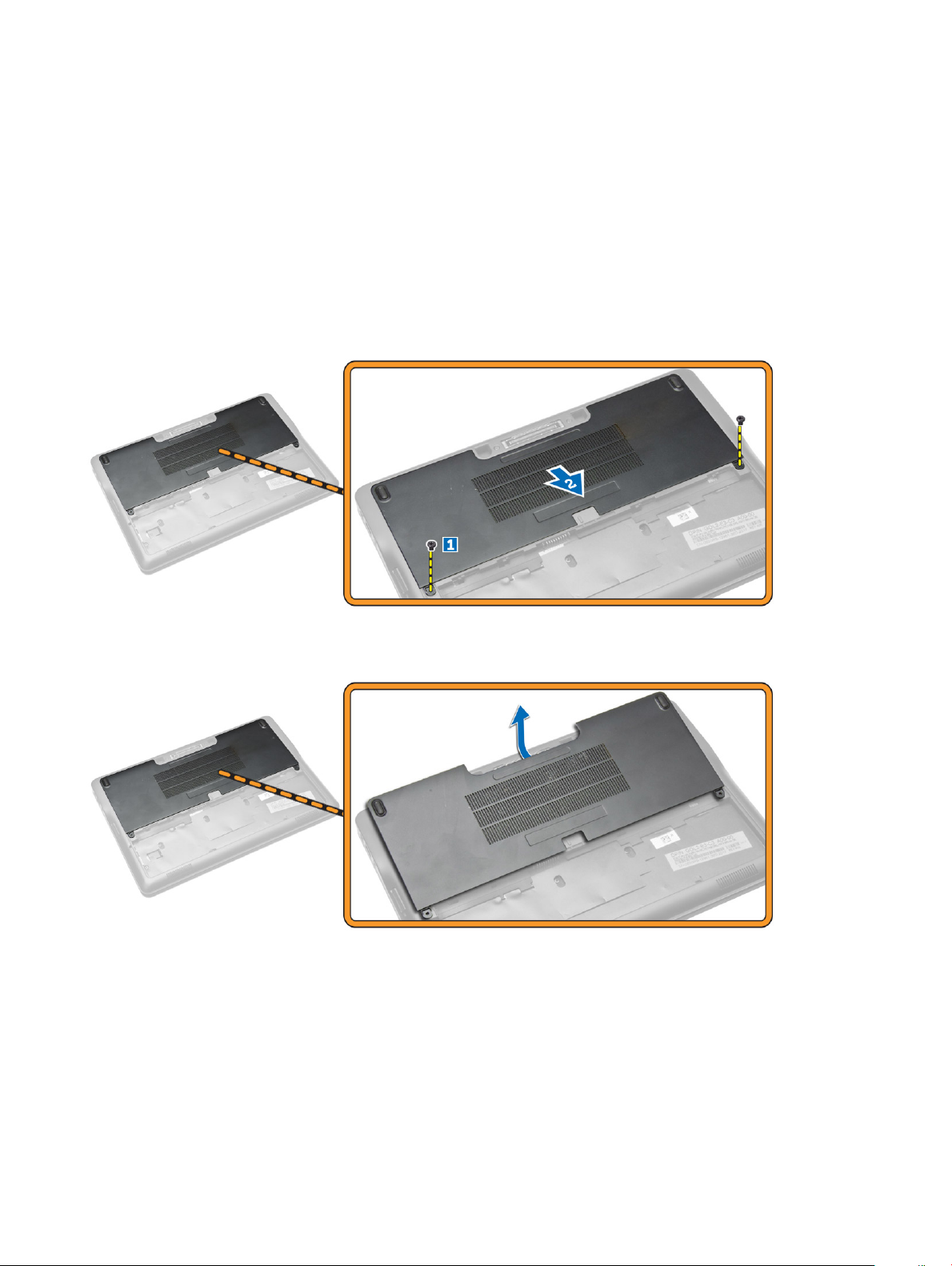
Sette inn batteriet
1 Plasser batteriet i sporet til det klikker på plass.
2 Følg prosedyrene i Etter at du har arbeidet inne i datamaskinen.
Ta av bunndekselet
1 Følg prosedyrene i Før du arbeider inne i datamaskinen.
2 Ta ut batteriet
3 Utfør følgende trinn, som vist på illustrasjonen:
a Fjern skruene som fester bunndekselset til datamaskinen [1].
b Skyv bunndekselet for å løsne det fra datamaskinen [ 2].
4 Ta bunndekslet ut av datamaskinen.
Sette på bunndekslet
1 Plasser bunndekslet justert etter skruehullene på datamaskinen.
2 Trekk til skruene for å feste bunndekslet til datamaskinen.
3 Sett inn batteriet.
4 Følg prosedyrene i Etter at du har arbeidet inne i datamaskinen.
Demontering og montering
11
Page 12

Ta ut mSATA SSD-kortet
1 Følg prosedyrene i Før du arbeider inne i datamaskinen.
2 Fjern:
a batteri
b bunndeksel
3 Utfør følgende trinn, som vist på illustrasjonen:
a Fjern skruen som fester SATA SSD-kortet til datamaskinen [1].
b Løft opp mSATA SSD-kortet, og ta det ut av datamaskinen [2].
Sette inn mSATA SSD-kortet
1 Plasser mSATA SSD-kortet i sporet på datamaskinen.
2 Stram til skruen som fester mSATA SSD-kortet til datamaskinen.
3 Sett på plass:
a bunndeksel
b batteri
4 Følg prosedyrene i Etter at du har arbeidet inne i datamaskinen.
Ta ut minnemodulen
1 Følg prosedyrene i Før du arbeider inne i datamaskinen.
2 Fjern:
a batteri
b bunndeksel
3 Lirk løs festeklemmene fra minnemodulen.
4 Ta minnemodulen ut av systemet.
Demontering og montering
12
Page 13
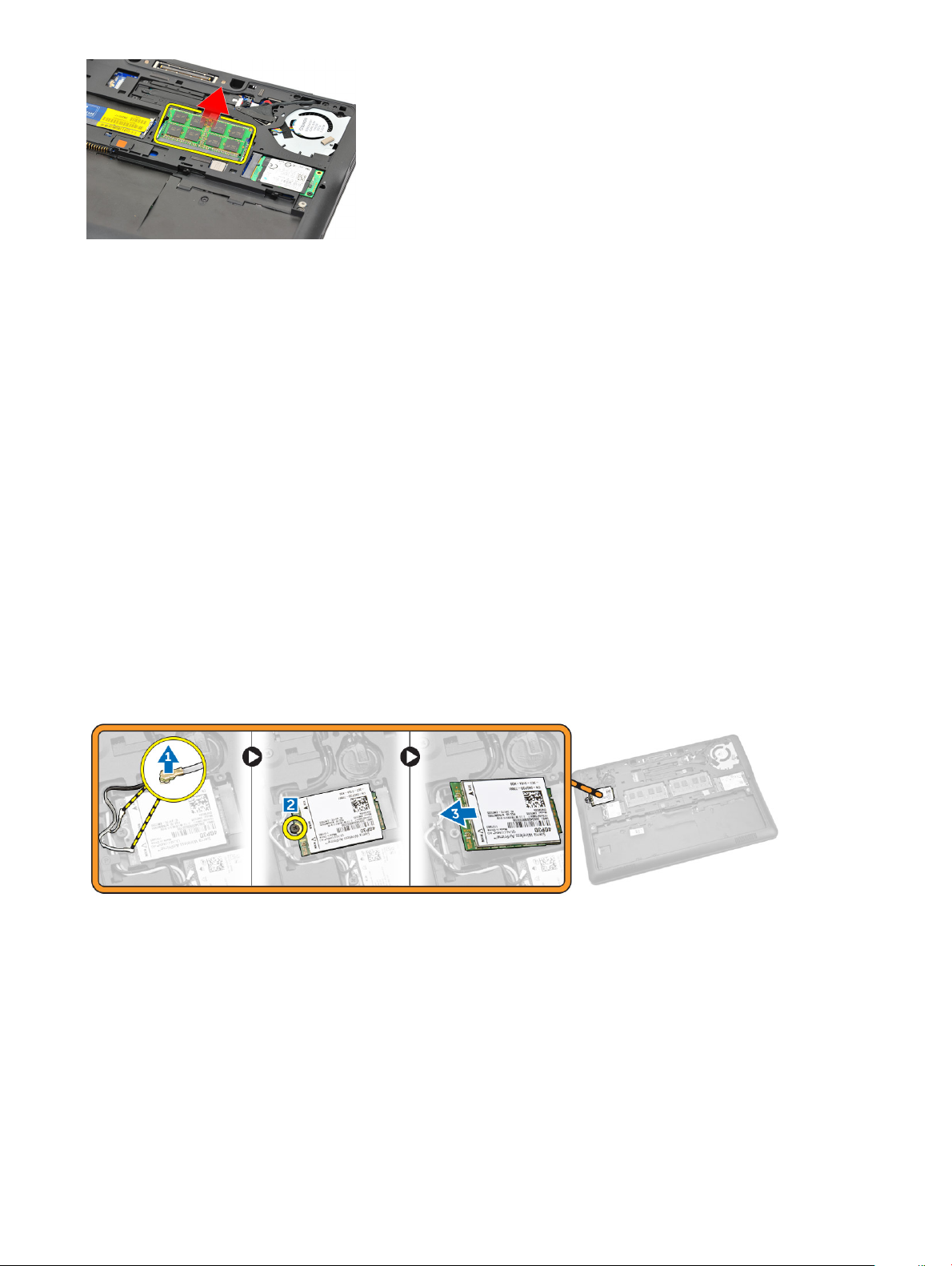
Sette inn minnemodulen
1 Følg prosedyrene i Før du arbeider inne i datamaskinen.
2 Sett på plass:
a batteri
b bunndeksel
3 Sett inn minnet i minnesokkelen.
4 Trykk på minnet til festeklemmene holder det på plass. Hvis det nnes et ekstra minnet som skal settes inn i DIMM B-sporet, gjentar
du trinn 1 og 2.
5 Sett inn delene som er tatt ut tidligere i synkende rekkefølge
Ta ut WWAN-kortet
1 Følg prosedyrene i Før du arbeider inne i datamaskinen.
2 Fjern:
a batteri
b bunndeksel
3 Utfør følgende trinn, som vist på illustrasjonen:
a Koble WWAN-kablene fra kontaktene på WWAN-kortet [1].
b Fjern skruen som fester WWAN-kortet til datamaskinen [2].
c Fjern WWAN-kortet fra datamaskinen [3].
Sette inn WWAN-kortet
1 Sett WWAN-kortet inn i sporet på datamaskinen.
2 Stram til skruen som fester WWAN-kortet til datamaskinen.
3 Koble WWAN-kablene til de respektive kontaktene på WWAN-kortet.
4 Sett på plass:
a bunndeksel
b batteri
5 Følg prosedyrene i Etter at du har arbeidet inne i datamaskinen.
Demontering og montering
13
Page 14
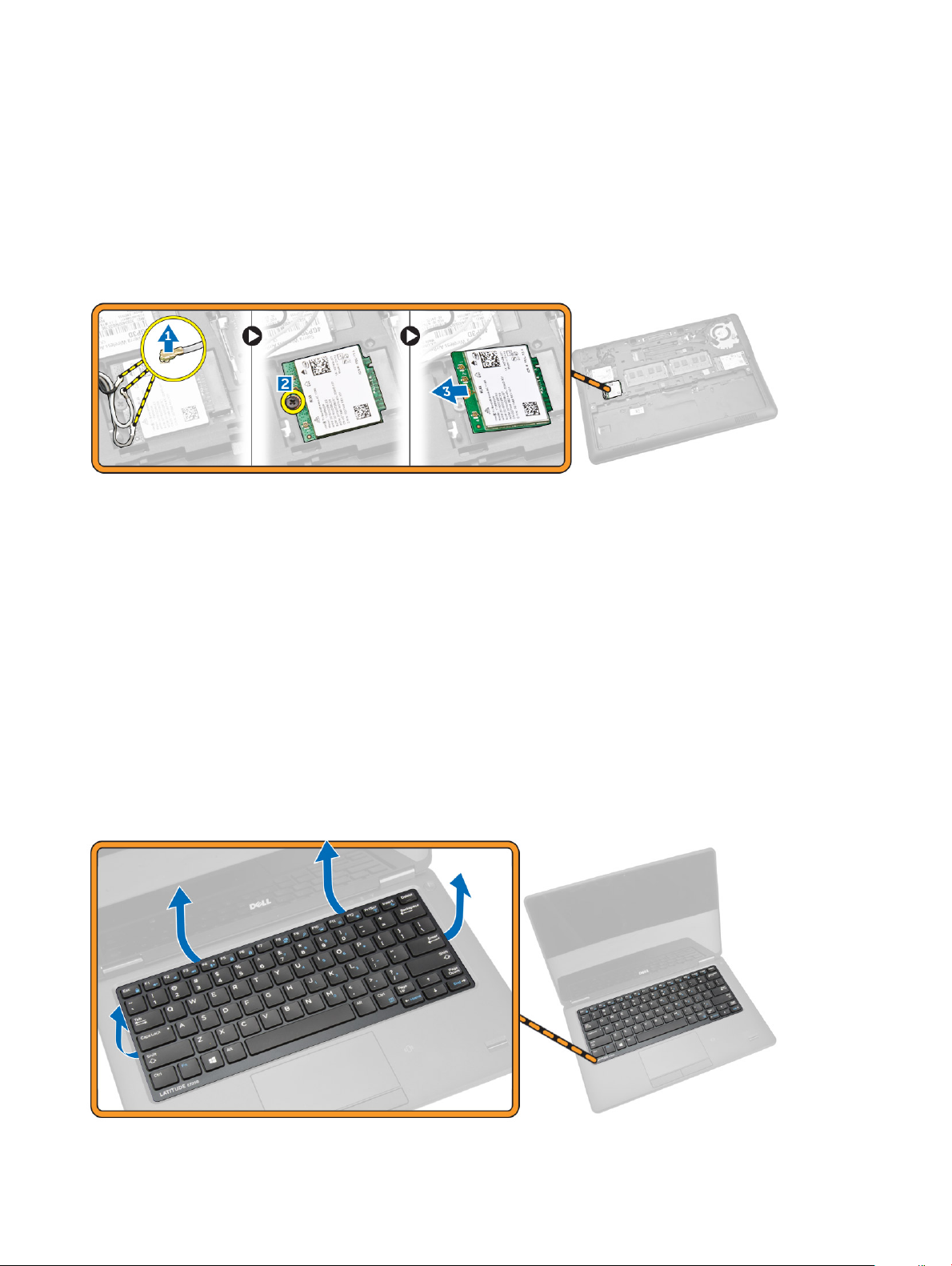
Ta ut WLAN-kortet
1 Følg prosedyrene i Før du arbeider inne i datamaskinen.
2 Fjern:
a batteri
b bunndeksel
3 Utfør følgende trinn, som vist på illustrasjonen:
a Koble WLAN-kablene fra kontaktene på WLAN-kortet [1].
b Fjern skruen som fester WLAN-kortet til datamaskinen [2].
c Fjern WLAN-kortet fra datamaskinen [3].
Sette inn WLAN-kortet
1 Sett WLAN-kortet inn i sporet på datamaskinen.
2 Stram til skruen som fester WLAN-kortet til datamaskinen.
3 Koble WLAN-kabelen til de respektive kontaktene på WLAN-kortet.
4 Sett på plass:
a bunndeksel
b batteri
5 Følg prosedyrene i Etter at du har arbeidet inne i datamaskinen.
Ta av tastaturrammen
1 Følg prosedyrene i Før du arbeider inne i datamaskinen.
2 Ta ut batteriet
3 Bruk en plastspiss til å lirke tastaturet langs kantene for å løsne den fra tastaturet.
14
Demontering og montering
Page 15
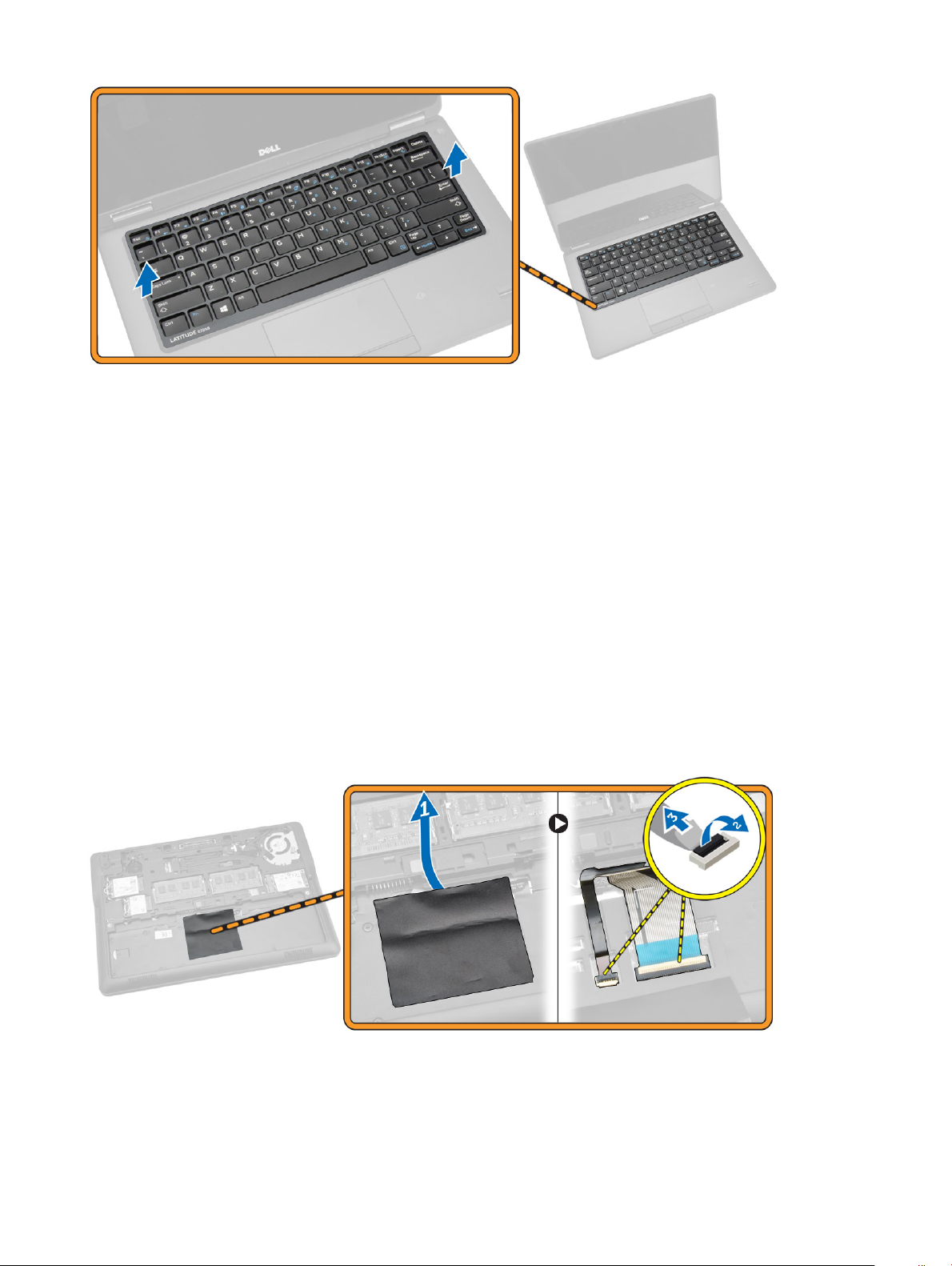
4 Ta tastaturrammen ut av tastaturet.
Sette på tastaturrammen
1 Sett inn tastaturrammen på tastaturet.
2 Trykk langs kantene på tastaturrammen til den klikker på plass.
3 Sett inn batteriet.
4 Følg prosedyrene i Etter at du har arbeidet inne i datamaskinen.
Ta av tastaturet
1 Følg prosedyrene i Før du arbeider inne i datamaskinen.
2 Fjern:
a batteri
b bunndeksel
c tastaturramme
3 Utfør følgende trinn, som vist på illustrasjonen:
a Fjern klebeteipen for å få tilgang til tastaturkabelen [1].
b Koble tastaturkabelen og tastaturkablene fra kontaktene på hovedkortet [2] [3].
4 Snu datamaskinen og fjern skruene som fester tastaturet til datamaskinen.
Demontering og montering
15
Page 16
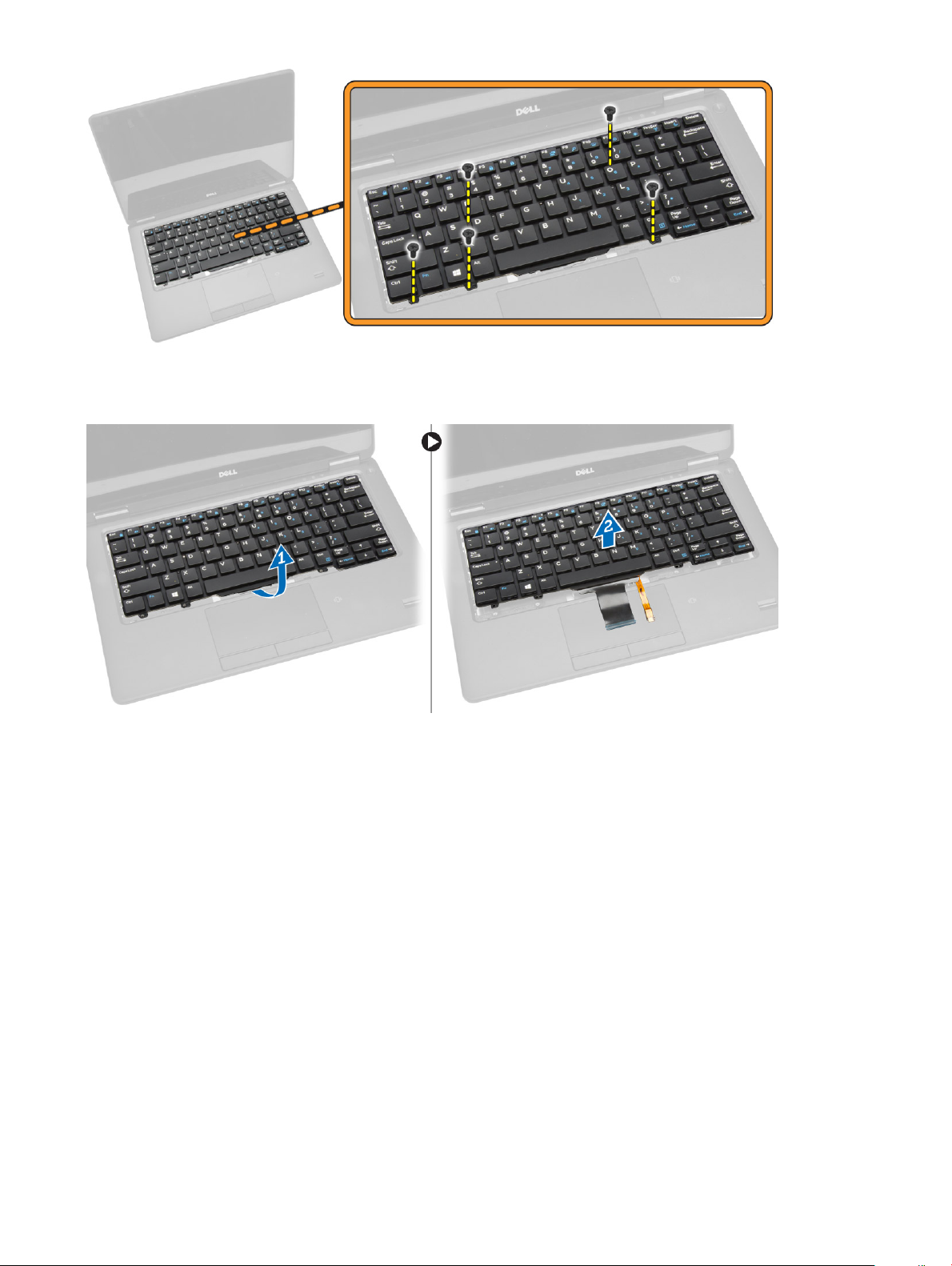
5 Utfør følgende trinn, som vist på illustrasjonen:
a Lirk tastaturet for å løsne det fra datamaskinen [ 1].
b Fjern tastaturet fra datamaskinen [2].
Montere tastaturet
1 Plasser tastaturet justert etter skruehullene på datamaskinen.
2 Trekk til skruene for å feste tastaturet til datamaskinen.
3 Snu datamaskinen, og koble tastaturkabelen til de respektive kontaktene på hovedkortet.
4 Sett på plass:
a tastaturramme
b bunndeksel
c batteri
5 Følg prosedyrene i Etter at du har arbeidet inne i datamaskinen.
Ta av håndleddstøtten
1 Følg prosedyrene i Før du arbeider inne i datamaskinen.
2 Fjern:
a batteri
b bunndeksel
c SSD-kort
d tastaturramme
Demontering og montering
16
Page 17

e tastatur
3 Fjern skruene som holder håndleddstøtten, og vend datamaskinen .
4 Utfør følgende trinn, som vist på illustrasjonen:
a Snu datamaskinen.
b Koble fra berøringskablene fra kontaktene på hovedkortet [1] [2].
c Fjern skruene som fester håndleddstøtten til datamaskinen [3].
5 Utfør følgende trinn, som vist på illustrasjonen:
a Lirk langs kantene på håndleddstøtten [1].
b Fjern håndleddsstøtten fra datamaskinen [ 2].
Demontering og montering
17
Page 18

Montere håndleddstøtten
1 Plasser håndleddstøtten i den opprinnelige posisjonen på datamaskinen til den klikker på plass.
2 Trekk til skruene som fester håndleddstøtten til fronten av datamaskinen.
3 Koble berøringskablene til kontaktene på hovedkortet.
4 Snu datamaskinen, og stram til skruene for å feste håndleddstøtten til datamaskinen.
5 Sett på plass:
a tastatur
b tastaturramme
c SSD-kort
d bunndeksel
e batteri
6 Følg prosedyrene i Etter at du har arbeidet inne i datamaskinen.
Fjerne SIM-kortet
1 Følg prosedyrene i Før du arbeider inne i datamaskinen.
2 Fjern:
a batteri
b bunndeksel
c SSD-kort
d tastaturramme
e tastatur
f håndleddstøtte
3 Utfør følgende trinn, som vist på illustrasjonen:
a Koble SIM-kortkabelen fra kontakten på hovedkortet [1] [2].
b Fjern skruen som fester SIM-kortkabelen til datamaskinen [3].
c Fjern SIM-kortet fra datamaskinen [ 4].
Demontering og montering
18
Page 19

Sette inn SIM-kortet
1 Plasser SIM-kortet i datamaskinen.
2 Stram til skruen som fester SIM-kortet til datamaskinen.
3 Koble SIM-kortkabelen til kontakten på hovedkortet.
4 Sett på plass:
a håndleddstøtte
b tastatur
c tastaturramme
d SSD-kort
e bunndeksel
f batteri
5 Følg prosedyrene i Etter at du har arbeidet inne i datamaskinen.
Ta av høyttalerne
1 Følg prosedyrene i Før du arbeider inne i datamaskinen.
2 Fjern:
a batteri
b bunndeksel
c tastaturramme
d tastatur
e SSD-kort
f håndleddstøtte
g SIM-kort
3 Utfør følgende trinn, som vist på illustrasjonen:
a Koble høyttalerkabelen fra kontakten på hovedkortet [1].
b Løsne høyttalerkabelen gjennom føringssporene [ 2].
Demontering og montering
19
Page 20

4 Utfør følgende trinn, som vist på illustrasjonen:
a Ta ut skruene som fester høyttalerne til datamaskinen [1].
b Ta av høyttalerne fra datamaskinen [2].
Montere høyttalerne
1 Plasser høyttalerne på det stedet de sto opprinnelig, og trekk til skruene for å feste høyttalerne til datamaskinen.
2 Før høyttalerkabelen gjennom føringskanalen.
3 Koble høyttalerkabelen til kontakten på hovedkortet.
4 Sett på plass:
a SIM-kort
b håndleddstøtte
c tastatur
d tastaturramme
e SSD-kort
f bunndeksel
g batteri
5 Følg prosedyrene i Etter at du har arbeidet inne i datamaskinen.
Ta av skjermens hengseldeksel
1 Følg prosedyrene i Før du arbeider inne i datamaskinen.
2 Fjern:
Demontering og montering
20
Page 21
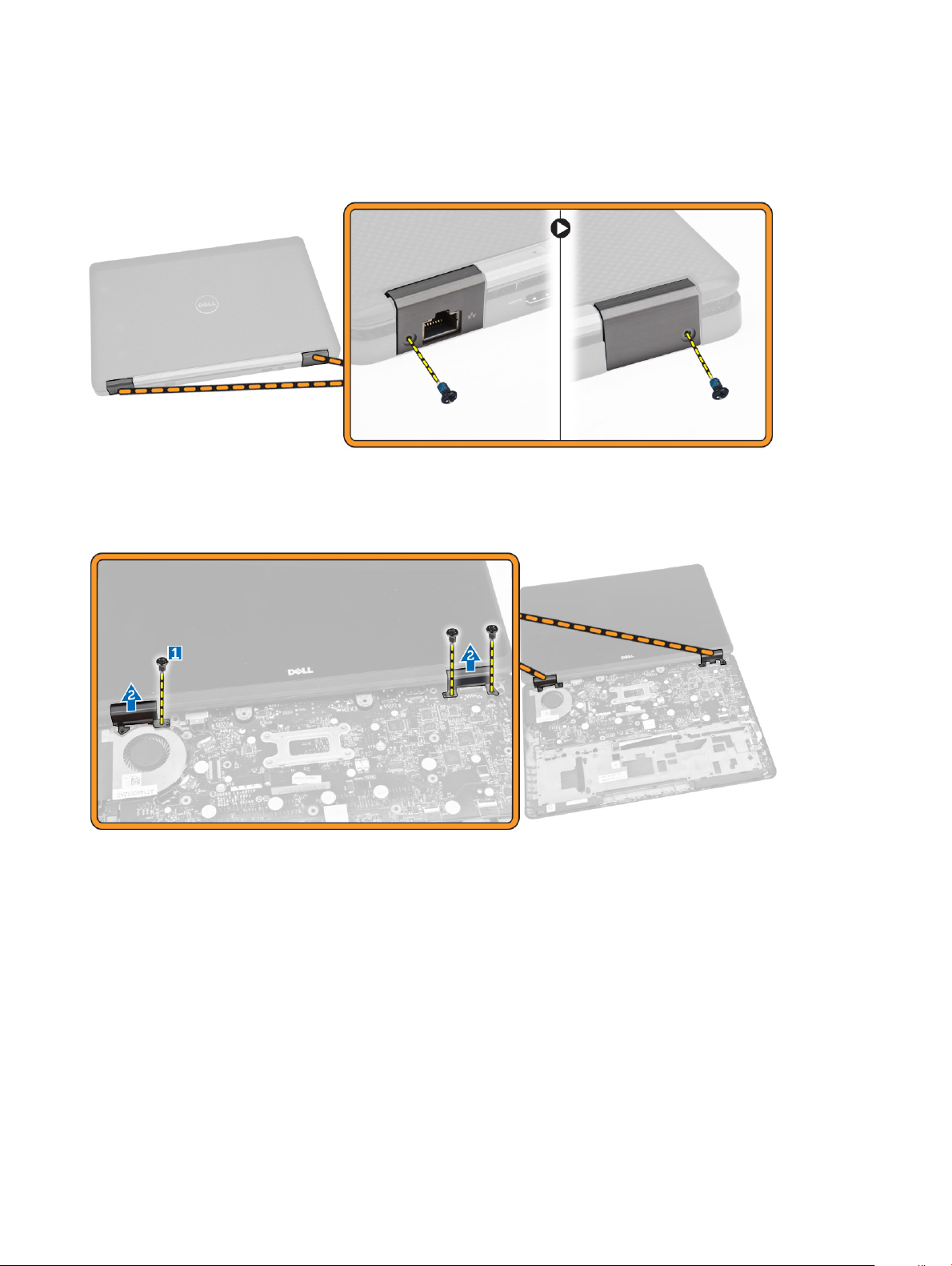
a batteri
b bunndeksel
c tastaturramme
d SSD-kort
e håndleddstøtte
3 Skru ut skruene som fester skjermens hengseldeksel til datamaskinen.
4 Utfør følgende trinn, som vist på illustrasjonen:
a Fjern skruene som fester skjermhengseldekslene til datamaskinen [1].
b Fjern skjermhengseldekslene fra datamaskinen [2].
Sette på skjermens hengseldeksel
1 Plasser skjermens hengseldeksel, og stram til skruene som holder skjermens hengseldeksel til datamaskinen.
2 Stram til skruene for å feste skjermens hengseldeksel til datamaskinen.
3 Sett på plass:
a håndleddstøtte
b tastaturramme
c SSD-kort
d bunndeksel
e batteri
4 Følg prosedyrene i Etter at du har arbeidet inne i datamaskinen.
Demontering og montering
21
Page 22

Ta av skjermenheten
1 Følg prosedyrene i Før du arbeider inne i datamaskinen.
2 Fjern:
a batteri
b bunndeksel
c tastaturramme
d tastatur
e SSD-kort
f håndleddstøtte
3 Koble strømkontakten til portkabelen fra kontakten på hovedkortet.
4 Utfør følgende trinn, som vist på illustrasjonen:
a Koble WWAN- og WLAN-kablene fra de respektive kontaktene på WWAN- og WLAN-kortene [ 1].
b Løsne WWAN- og WLAN-kablene fra føringssporene [ 2].
5 Utfør følgende trinn, som vist på illustrasjonen:
a Fjern skruen som fester skjermkabelen til datamaskinen [1].
b Løft iken for å få tilgang til skjermkabelen [ 2].
c Koble skjermkabelen fra kontakten på hovedkortet [3].
Demontering og montering
22
Page 23

6 Utfør følgende trinn, som vist på illustrasjonen:
a Trekk antennekablene fra hullene i bunnrammen som holder skjermenheten til datamaskinen [1] [2].
7 Utfør følgende trinn, som vist på illustrasjonen:
a Fjern skruene som fester skjermenheten til datamaskinen [1].
b Løft skjermenheten for å ta ut datamaskinen [ 2].
Demontering og montering
23
Page 24

Montere skjermenheten
1 Før WWAN-, WLAN- og skjermenhetskablene gjennom sine respektive føringssporene på bunnkabinettet, og koble til de respektive
kontaktene.
2 Plasser skjermenheten på de respektive kontaktene.
3 Trekk til skruene som fester skjermenheten til datamaskinen.
4 Plasser metallbraketten på skjermenhetskabelen, og stram til skruen som fester skjermenheten.
5 Sett på plass:
a håndleddstøtte
b tastatur
c tastaturramme
d SSD-kort
e bunndeksel
f batteri
6 Følg prosedyrene i Etter at du har arbeidet inne i datamaskinen.
Ta ut hovedkortet
1 Følg prosedyrene i Før du arbeider inne i datamaskinen.
2 Fjern:
a batteri
b bunndeksel
c tastaturramme
d tastatur
e SSD-kort
f håndleddstøtte
g WWAN-kort
h WLAN-kort
i høyttaler
j hengseldeksel
k skjermenhet
3 Koble strømkontaktkabelen på hovedkortet.
4 Koble høyttalerkabelen [ 1] og SIM-kortkabelen [ 2] [ 3] fra de respektive kontaktene på hovedkortet.
Demontering og montering
24
Page 25

5 Utfør følgende trinn, som vist på illustrasjonen:
a Fjern skruene som fester hovedkortet til datamaskinkabinettet [1].
b Fjern hovedkortet fra datamaskinen [2].
Sette inn hovedkortet
1 Juster hovedkortet på plass på datamaskinkabinettet.
2 Stram til skruene som fester hovedkortet til datamaskinkabinettet.
3 Koble høyttaler- og SIM-kortkablene til de respektive kontaktene på hovedkortet.
4 Koble strømkontakten til portkabelen til kontakten på hovedkortet.
5 Sett på plass:
a skjermenhet
b hengseldeksel
c høyttaler
d WLAN-kort
e WWAN-kort
f håndleddstøtte
g SSD-kort
h tastaturramme
i tastatur
j bunndeksel
k batteri
6 Følg prosedyrene i Etter at du har arbeidet inne i datamaskinen.
Demontering og montering
25
Page 26

Ta ut varmeavlederenheten
1 Følg prosedyrene i Før du arbeider inne i datamaskinen.
2 Fjern:
a batteri
b bunndeksel
c tastaturramme
d tastatur
e SSD-kort
f håndleddstøtte
g WWAN-kort
h WLAN-kort
i hengseldeksel
j SIM-kort
k skjermenhet
3 Koble systemviftekabelen fra kontakten på hovedkortet.
4 Utfør følgende trinn, som vist på illustrasjonen:
a Fjern skruene som fester varmeavlederenheten til hovedkortet [1].
b Fjern varmeavlederenhet fra hovedkortet [2].
26
Demontering og montering
Page 27
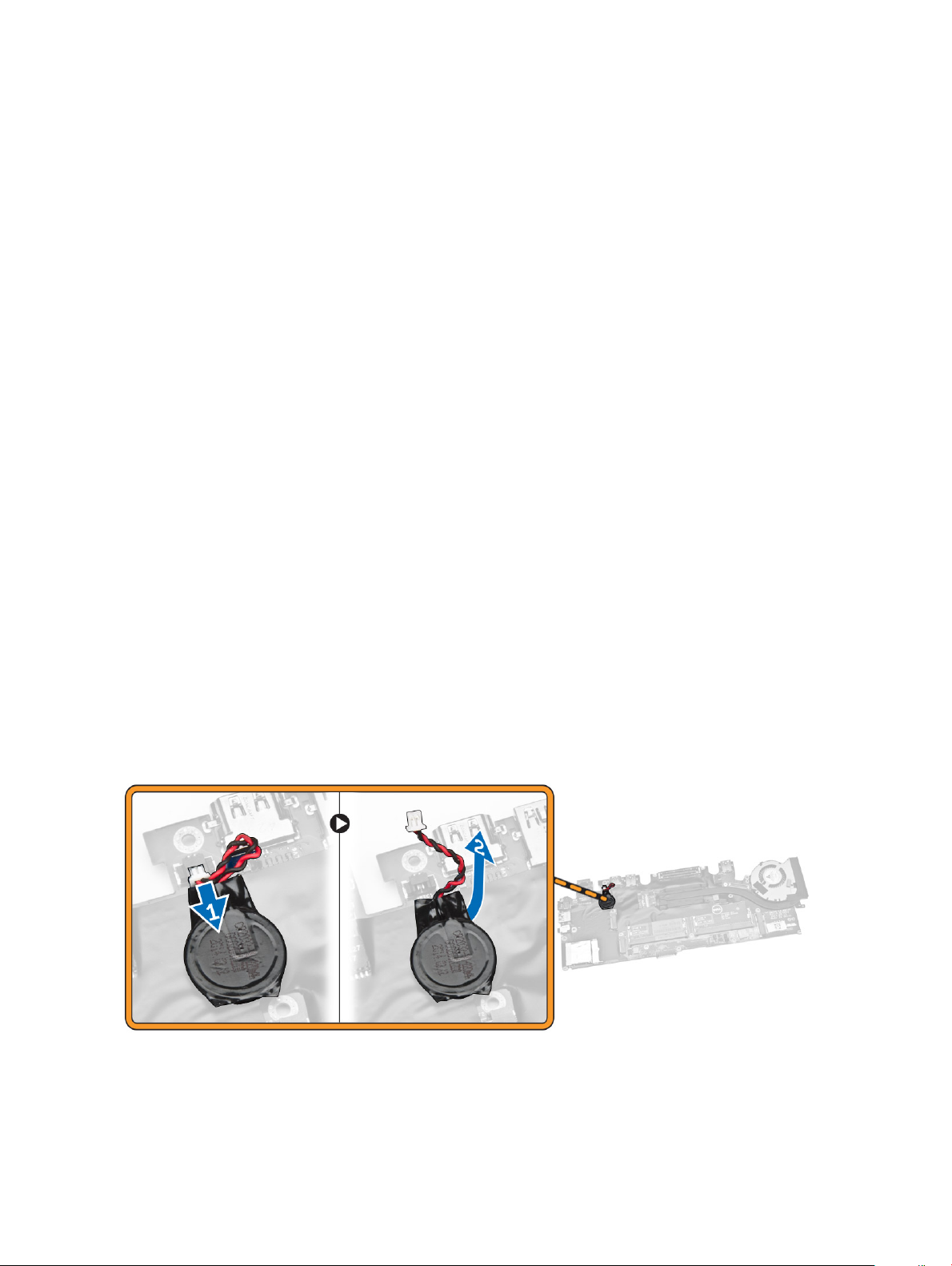
Sette inn varmeavlederenheten
1 Plasser varmeavlederen på plass i den opprinnelige posisjonen på hovedkortet.
2 Stram til skruene for å feste varmeavlederenheten til hovedkortet.
3 Koble systemviftekabelen til kontakten på hovedkortet.
4 Sett på plass:
a skjermenhet
b SIM-kort
c hengseldeksel
d WLAN-kort
e WWAN-kort
f håndleddstøtte
g SSD-kort
h tastatur
i tastaturramme
j bunndeksel
k batteri
5 Følg prosedyrene i Etter at du har arbeidet inne i datamaskinen.
Ta ut klokkebatteriet
1 Følg prosedyrene i Før du arbeider inne i datamaskinen.
2 Fjern:
a batteri
b bunndeksel
c tastaturramme
d tastatur
e SSD-kort
f håndleddstøtte
g hovedkort
3 Utfør følgende trinn, som vist på illustrasjonen:
a Koble klokkebatterikabelen fra kontakten på hovedkortet [1].
b Lirk i klokkebatteriet for å fjerne det fra hovedkortet [2].
Demontering og montering
27
Page 28

Sette inn klokkebatteriet
1 Plasser klokkebatteriet på hovedkortet.
2 Koble kabelen til klokkebatteriet til hovedkortet.
3 Sett på plass:
a hovedkort
b håndleddstøtte
c SSD-kort
d tastaturramme
e tastatur
f bunndeksel
g batteri
4 Følg prosedyrene i Etter at du har arbeidet inne i datamaskinen.
28 Demontering og montering
Page 29

4
Systemoppsett
Emner:
• Oppstartsrekkefølge
• Navigerinsknapper
• Alternativer i systemoppsettet
• Oppdatere BIOS
• System- og oppsettpassord
Oppstartsrekkefølge
Oppstartsrekkefølgen gir deg muligheten til å overstyre den systemdenerte oppstartsrekkefølgen, og starte på en angitt enhet (f.eks. en
optisk stasjon eller annen harddisk). Under POST, når Dell-logoen vises, kan du:
• Åpne systemkongurasjon ved å trykke <F2>
• Åpne en engangsoppstartsmeny ved å trykke <F12>
Oppstartsmenyen vises enhetene som du kan starte fra, inkludert et alternativ for diagnostisering. Alternativene på oppstartsmenyen er:
• Removable Drive (ekstern yttbar stasjon) (hvis tilgjengelig)
• STXXXX Drive (stasjon STXXXX)
MERK
: XXX angir SATA-nummeret.
• Optical Drive (optisk stasjon)
• Diagnostics (Diagnostikk)
MERK
: Hvis du velger Diagnostics, vil du bli presentert med ePSA diagnostics-skjermen.
Skjermen med oppstartseksvensen gir deg også muligheten til å gå inn på systemoppsettet.
Navigerinsknapper
Følgende tabell viser navigeringstastene for systemoppsettet.
MERK
: Når det gjelder de este av alternativene på systemoppsettet så blir de endringene du gjør registrert, men de vil ikke
gjelde før etter at du har startet systemet på nytt.
Tabell 1. Navigerinsknapper
Taster Navigasjon
Opp-pil Går til forrige felt
Ned-pil Går til neste felt
<Enter> Gir deg muligheten til å velge en verdi i det valgte feltet (hvis mulig), eller følge en kobling i et felt.
Mellomromstast Utvider eller slår sammen en nedtrekkslistem hvis tilgjengelig.
<Tab> Flytter markøren til neste fokusområde.
Systemoppsett 29
Page 30

Taster Navigasjon
MERK: Gjelder bare standard grask visning.
<Esc> Går til forrige side helt fra til hovedmenyen. Hvis du trykker <Esc> på hovedmenyen, vil du blir presentert med
en meldingh som ber deg lagre ev. endringer og starte systemet på nytt.
<F1> Viser systemoppsettets hjelpel.
Alternativer i systemoppsettet
MERK: Avhengig av datamaskinen og enhetene som er installert, er det mulig at noen av elementene i denne listen ikke vises.
Tabell 2. General
Alternativ Beskrivelse
System Information Denne delen inneholder en oversikt over de viktigste
maskinvarefunksjonene på datamaskinen.
• System Information: Viser BIOS Version, Service Tag, Asset Tag,
Ownership Tag, Ownership Date, Manufacture Date og Express
Service Code.
• Memory Information: Viser Memory Installed, Memory Available,
Memory Speed, Memory Channels Mode, Memory Technology,
DIMM ASize, DIMM B Size.
• Processor Information: Viser Processor Type, Core Count,
Processor ID, Current Clock Speed, Minimum Clock Speed,
Maximum Clock Speed, Processor L2 Cache, Processor L3
Cache, HT Capable og 64-Bit Technology.
• Device Information: Viser Primary Hard Drive, System eSATA
Device, Dock eSATA Device, LOM MAC Address, Video
Controller, Video BIOS Version, Video Memory, Panel Type,
Native Resolution, Audio Controller, Modem Controller, Wi-Fi
Device, WiGig Device, Cellular Device, Bluetooth Device.
Battery Information Viser batteristatusen og hvilken type strømadapter som er koblet til
datamaskinen.
Boot Sequence Brukes til å endre i hvilken rekkefølge datamaskinen skal søke etter
operativsystemer.
• Diskette Drive
• Internal HDD
• USB Storage Device
• CD/DVD/CD-RW Drive
• Onboard NIC
Du kan også velge alternativet oppstartliste. Alternativene er:
• Legacy (eldre) (standardinnstilling)
• UEFI
Advance Boot Option Dette alternativet er påkrevd for Legacy-oppstartsmodus. Dette
alternativet er ikke tillatt hvis sikker oppstart er aktivert.
• Enable Legacy Option ROMs – Dette alternativet er deaktivert
som standard.
Date/Time Brukes til å stille inn dato og klokkeslett.
30 Systemoppsett
Page 31
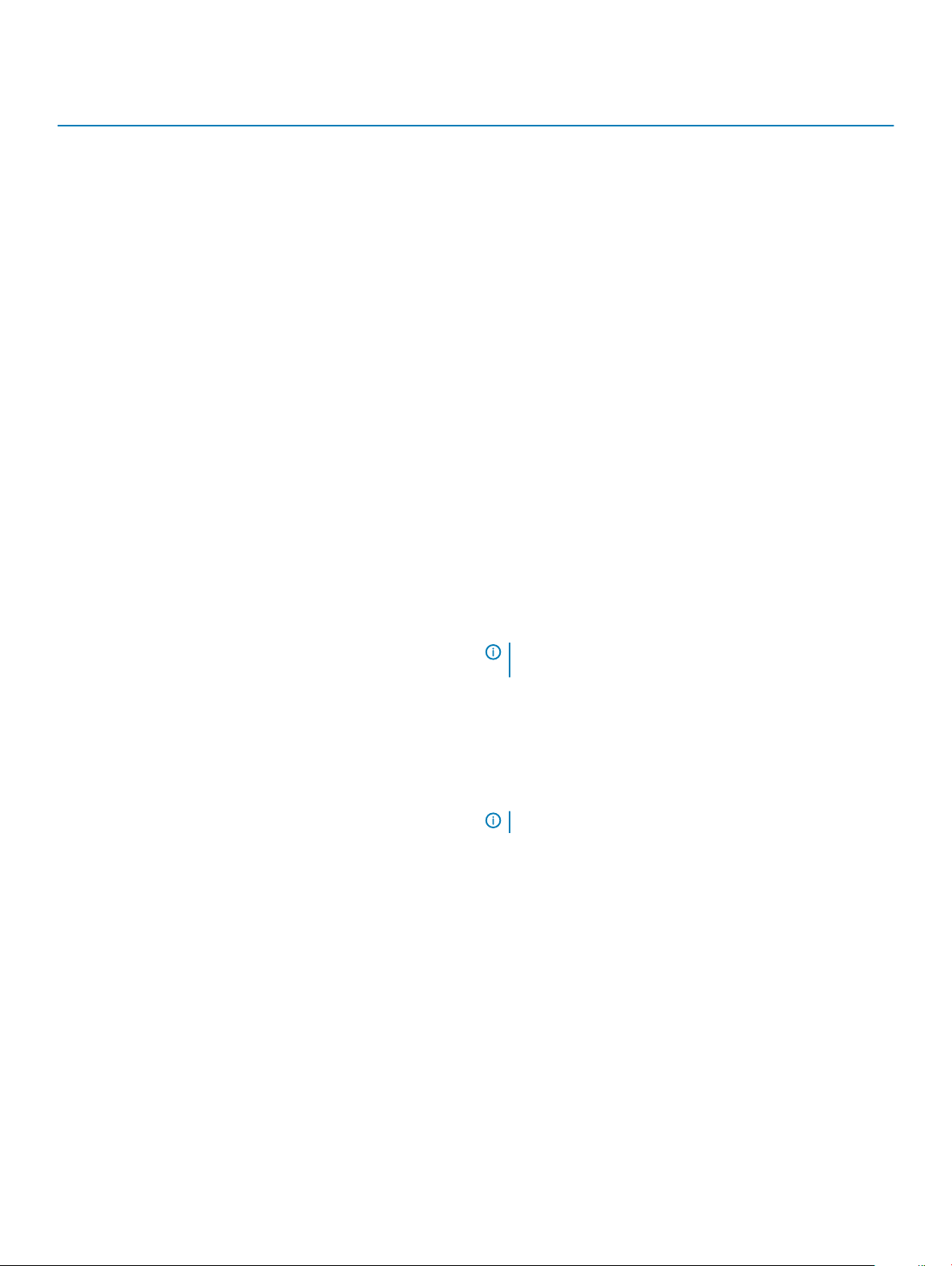
Tabell 3. Systemkongurasjon
Alternativ Beskrivelse
Integrated NIC Her kan du kongurere den integrerte nettverkskontrolleren.
Alternativene er:
• Disabled
• Enabled
• Enabled w/PXE (Aktivert med PXE): Dette alternativet er
aktivert som standard.
• Enable UEFI Network Stack: Dette alternativet gir deg
muligheten til å aktivere UEFI-nettverksprotokoller i eldre
operativsystemer.
Parallel Port Brukes til å denere og angi hvordan parallellporten på
forankringsstasjonen skal fungere. Du kan angi følgende innstillinger
for parallellporten:
• Disabled
• AT
• PS2
• ECP
Serial Port Identiserer og denerer serieportinnstillingene. Du kan angi
serieporten til:
• Disabled
• COM1 (standardinnstilling)
• COM2
• COM3
• COM4
MERK: Operativsystemet kan tildele ressurser selv om
denne innstillingen er deaktivert.
SATA Operation Her kan du kongurere den interne SATA-harddiskkontrolleren.
Alternativene er:
• Disabled
• AHCI
• RAID On (standardinnstilling)
MERK: SATA er kongurert til å støtte RAID-modus.
Drives Her kan du kongurere de innebygde SATA-diskene. Alternativene
er:
• SATA-0
• SATA-1
• SATA-2
• SATA-3
Standardinnstilling: Alle diskene er aktivert.
SMART Reporting Dette feltet kontrollerer om harddiskfeilene på de integrerte
stasjonene skal rapporteres når systemet startes opp. Denne
teknologien er en del av SMART-spesikasjonen (Self Monitoring
Analysis and Reporting Technology).
Systemoppsett 31
Page 32
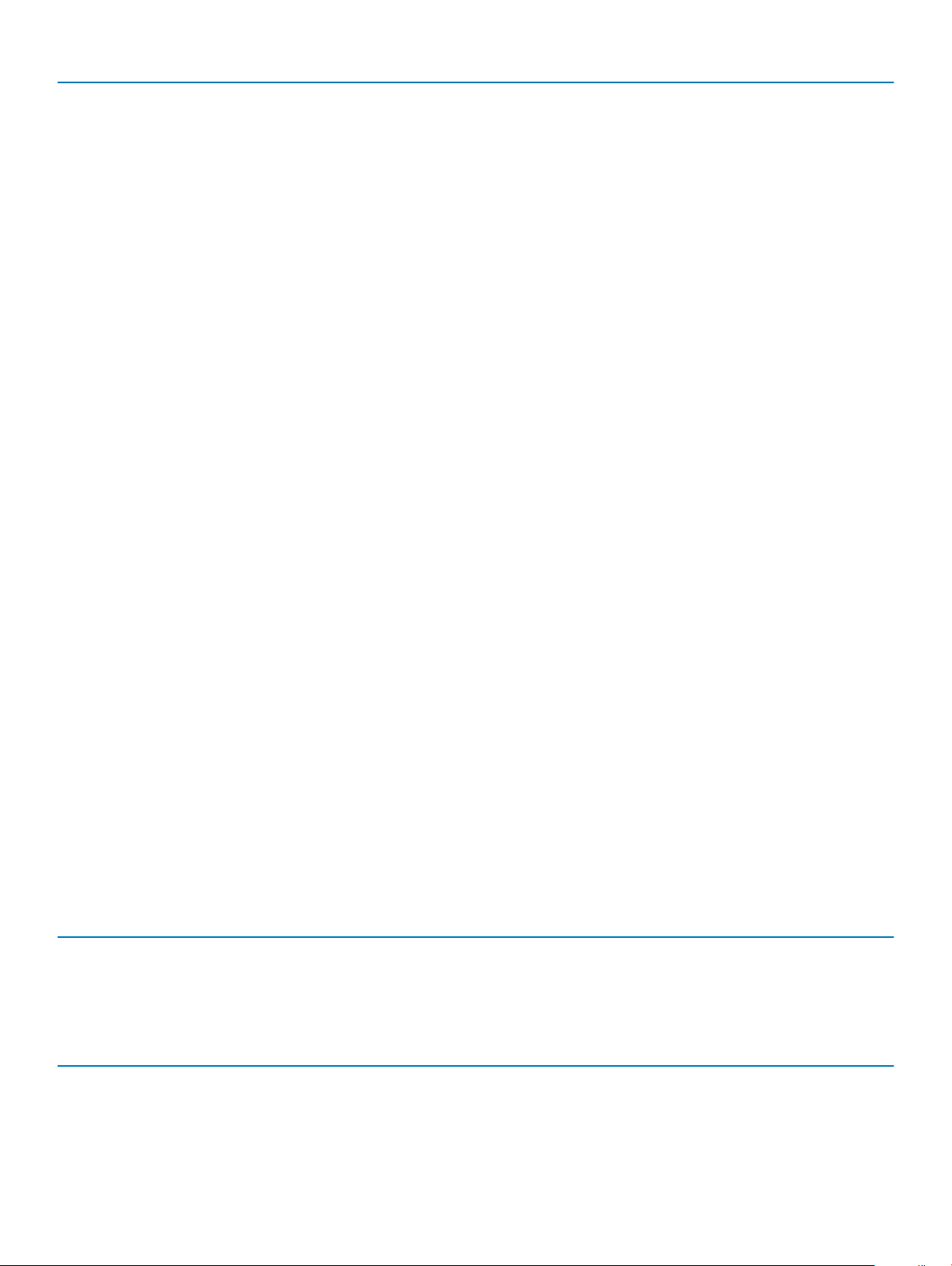
Alternativ Beskrivelse
• Enable SMART Reporting (Aktiver SMART-rapportering) –
Dette alternativet er deaktivert som standard.
USB Conguration Her kan du angi USB-kongurasjonen. Alternativene er:
• Enable Boot Support
• Enable External USB Port
• Enable USB3.0 Controller
Standardinnstilling: Alle alternativene er aktivert.
USB PowerShare Her kan du kongurere virkemåten til USB PowerShare-funksjonen.
Dette alternativet er deaktivert som standard.
• Enable USB PowerShare
Audio Her kan du aktivere eller deaktivere den integrerte lydkontrolleren.
• Enable Audio (Aktiver lyd) Dette alternativet er aktivert som
standard.
Keyboard Illumination Brukes til å velge driftsmodus for funksjonen tastaturlys.
Alternativene er:
• Disabled (standardinnstilling)
• Dim
• Bright (Sterkt)
Keyboard Backlight with AC Her kan du belyse og fortsette å støtte de ulike lysforholdene.
Unobtrusive Mode Her kan du angi modusen som vil slå av alt lys og all lyd fra
systemet. Dette alternativet er deaktivert som standard.
• Enable Unobtrusive Mode
Miscellaneous Devices Brukes til å aktivere eller deaktivere ulike integrerte enheter.
Alternativene er:
• Enable Microphone
• Enable Camera
• Enable Media Card
• Disable Media Card
Standardinnstilling: Alle enheter er aktivert
Tabell 4. Video
Alternativ Beskrivelse
LCD Brightness Brukes til å stille inn lysstyrken på skjermen, avhengig av strømkilde
(batteri eller nettstrøm).
Tabell 5. Sikkerhet
Alternativ Beskrivelse
Admin Password I dette feltet kan du angi, endre eller slette administratorpassordet
(noen ganger kalt oppsettpassordet). Administratorpassordet
aktiverer ere sikkerhetsfunksjoner.
32 Systemoppsett
Page 33

Alternativ Beskrivelse
• Enter the old password
• Enter the new password
• Conrm the new password
Standardinnstilling: Not set
System Password Brukestil å angi, endre eller slette systempassordet.
• Enter the old password
• Enter the new password
• Conrm the new password
Standardinnstilling: Not set
Internal HDD-1 Password Brukes til å angi, endre eller slette administratorpassordet.
Som standard vil ikke harddisken ha et passord angitt
• Enter the old password
• Enter the new password
• Conrm the new password
Standardinnstilling: Not set
Strong Password Brukes til å angi at sterke passord alltid må angis.
Standardinnstilling: Enable Strong Password er ikke valgt.
Password Conguration Du kan selv denere lengden på passordet ditt. Min. = 4, maks. = 32
Password Bypass Brukes til å aktivere eller deaktivere tillatelse for å forbikoble
systemet og det interne HDD-passordet hvis de er angitt.
Alternativene er:
• Disabled (standardinnstilling)
• Reboot bypass
Password Change Her kan du aktivere eller deaktivere tillatelse til å endre system- og
harddiskpassordet når administratorpassordet er angitt.
Standardinnstilling: Allow Non-Admin Password Changes er ikke
valgt
Non-Admin Setup Changes Brukes til å bestemme om endringer i oppsettalternativet er tillatt
når et administratorpassord angis. Alternativet er deaktivert.
• Allows Wireless Switch Changes
TPM Security Brukes til å aktivere TPM (Trusted Platform Module) under POST.
Standardinnstilling: Alternativet er deaktivert.
Computrace Brukes til å aktivere eller deaktivere den valgfrie Computrace-
programvaren. Alternativene er:
• Deactivate (standardinnstilling)
• Disable
• Activate
MERK: Alternativene Activate (Aktiver) og Deactivate
(Deaktiver) aktiverer eller deaktiverer funksjonen
permanent slik at den ikke kan endres senere.
CPU XD Support Brukes til å aktivere Execute Disable-modusen for prosessoren.
Systemoppsett 33
Page 34
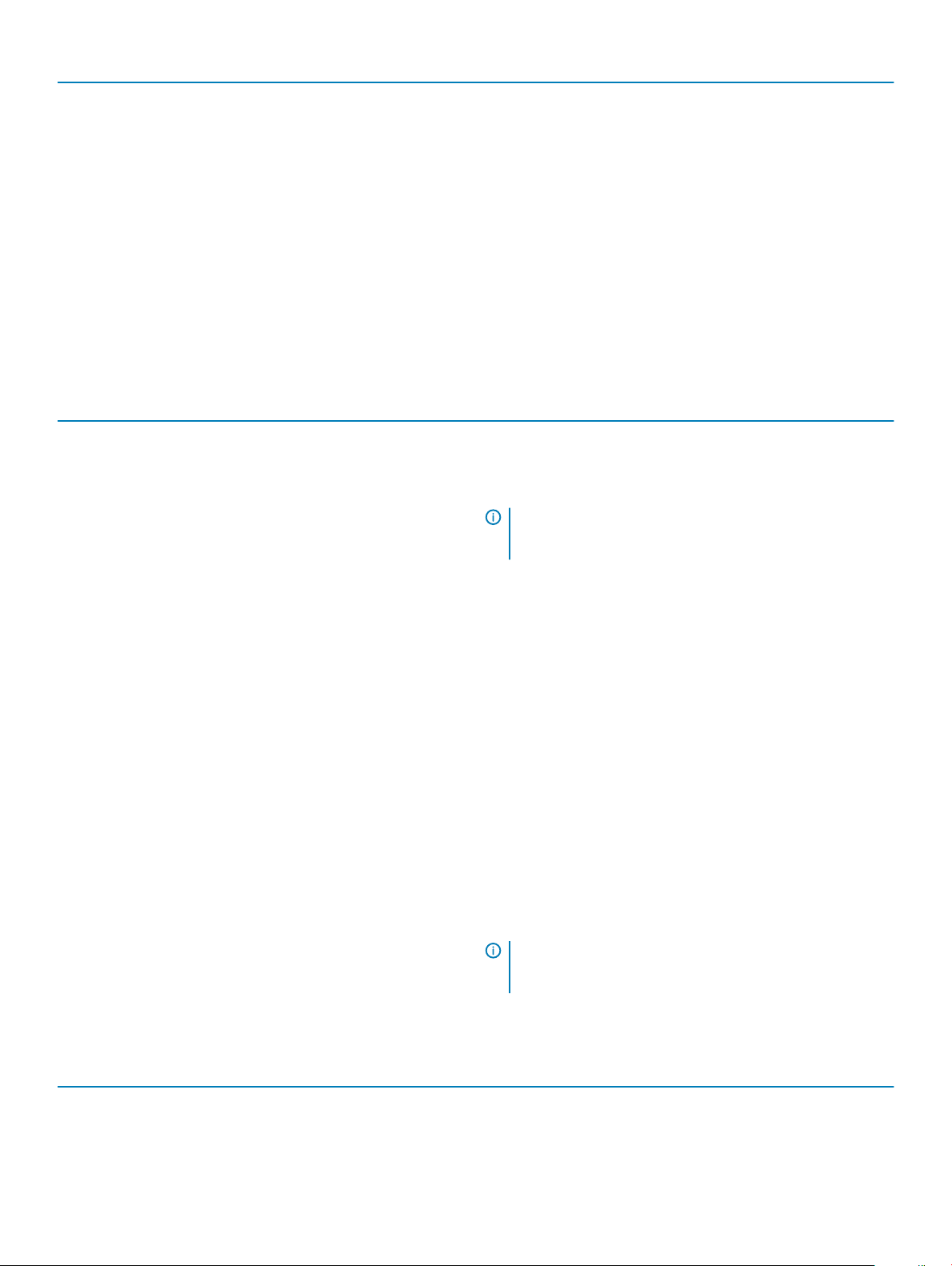
Alternativ Beskrivelse
Standardinnstilling: Enable CPU XD Support
OROM Keyboard Access Brukes til å angi tilgang til alternativet for skjermbilder av ROM-
kongurering ved hjelp av hurtigtaster under oppstart. Alternativene
er:
• Enable (standardinnstilling)
• One-Time Enable
• Disable
Admin Setup Lockout Brukes til å hindre brukere i å gå til oppsettet når det er angitt et
administratorpassord.
Standardinnstilling: Disabled
Tabell 6. Sikker oppstart
Alternativ Beskrivelse
Secure Boot Enable Her kan du aktivere eller deaktivere sikker oppstart.
• Disabled
• Enabled (Aktivert) (standardinnstilling)
MERK: For å aktivere sikker oppstart må systemet være i
UEFI-oppstartsmodus, og alternativet Enable Legacy
Option ROMs må være slått av.
Expert key Management Her kan du manipulere sikkerhetsnøkkeldatabasene bare hvis
systemet er i Custom Mode. Alternativet Enable Custom Mode er
deaktivert som standard. Alternativene er:
• PK
• KEK
• db
• dbx
Hvis du aktiverer Custom Mode, vises de relevante alternativene for
PK, KEK, db og dbx. Alternativene er:
• Save to File – Lagrer nøkkelen i en brukervalgt l
• Replace from File – Erstatter den gjeldende nøklen med en
nøkkel fra en brukervalgt l
• Append from File – Legger til en nøkkel i den valgte databasen
fra en brukervalgt l
• Delete – Sletter den valgte nøkkelen
• Reset All Keys – Tilbakestiller til standardinnstillingen
• Delete All Keys – Sletter alle nøklene
MERK: Hvis du deaktiverer Custom Mode, slettes alle
endringene du har gjort, og alle nøkler blir tilbakestilt til
standardinnstillingen.
Tabell 7. Ytelsen
Alternativ Beskrivelse
Multi Core Support Dette feltet angir om prosessen vil ha én eller alle kjernene aktivert.
Ytelsen til noen av applikasjonene vil forbedres med ekstra kjerner.
34 Systemoppsett
Page 35

Alternativ Beskrivelse
Dette alternativet er aktivert som standard. Du kan aktivere eller
deaktivere støtte for ere kjerner for prosessoren.
Intel SpeedStep Brukes til å aktivere eller deaktivere Intel SpeedStep-funksjonen.
Standardinnstilling: Enable Intel SpeedStep
C-States Control Brukes til å aktivere eller deaktivere ekstra hviletilstander
prosessoren.
Standardinnstilling: C-States-alternativet er aktivert.
Intel TurboBoost Brukes til å aktivere eller deaktivere Intel TurboBoost-modusen til
prosessoren.
Standardinnstilling: Enable Intel TurboBoost
Hyper-Thread Control Brukes til å aktivere eller deaktivere HyperThreading i prosessoren.
Standardinnstilling: Enabled
Tabell 8. Strømstyring
Alternativ Beskrivelse
AC Behavior Brukes til å angi at datamaskinen skal slås på automatisk når en
vekselstrømadapter kobles til. Alternativet er deaktivert.
• Wake on AC
Auto On Time Brukes til å angi et klokkeslett da datamaskinen skal slås på
automatisk. Alternativene er:
• Disabled (standardinnstilling)
• Every Day
• Weekdays
• Select Days
USB Wake Support Her kan du aktivere alternativet for at USB-enheter kan vekke
datamaskinen fra ventemodus. Alternativet er deaktivert
• Enable USB Wake Support
Wireless Radio Control Her kan du kontrollere WLAN- og WWAN-radio. Alternativene er:
• Control WLAN radio
• Control WWAN radio
Standardinnstilling: Begge alternativene er deaktivert.
Wake on LAN/WLAN Med dette alternativet kan datamaskinen slå seg på fra av-modus
når den aktiveres av et spesielt LAN-signal. Vekking fra
ventetilstand påvirkes ikke av denne innstillingen, og må aktiveres i
operativsystemet. Denne funksjonen virker bare når datamaskinen
er koblet til vekselstrøm.
• Disabled – Hindrer systemet i å slå på spesielle LAN-signaler når
det mottar et vekkesignal fra LAN eller trådløs LAN.
(Standardinnstilling)
• LAN Only – Tillater at systemet slås på av spesielle LANsignaler.
• WLAN Only
• LAN or WLAN
Systemoppsett 35
Page 36

Alternativ Beskrivelse
Block Sleep Brukes til å hindre datamaskinen i å gå i hvilemodus. Dette
alternativet er deaktivert som standard.
• Block Sleep (S3)
Peak Shift Peak Shift kan brukes for å minimere strømforbruk på tidspunkt
med størst belastning i løpet av dagen. Angi start- og sluttidspunkt
for når Peak Shift-modus skal kjøres.
• Enable Peak Shift (deaktivert)
Advanced Battery Charge Conguration Gjør at batteriene i systemet maksimerer batteriets levetid i
avansert batterilademodus. Denne bruker standard ladealgoritme og
andre teknikker når den ikke er virksom for å maksimere batteriets
levetid
• Enable Advanced Battery Charge Mode (deaktivert)
Primary Battery Conguration Brukes til å denere hvordan batteriet skal lades når datamaskinen
er koblet til vekselstrøm. Merk at "Advanced Battery Charge Mode
(Avansert batterilademodus)" må deaktiveres for å aktivere dette
alternativet. Alternativene er:
• Adaptive (aktivert)
• Standard Charge
• Express Charge
• Primary AC Use
• Custom Charge – Du kan angi hvor mange prosent batteriet må
lades opp til.
Intel Smart Connect Technology Dette alternativet er deaktivert som standard. Dersom alternativet
er aktivert vil nærliggende trådløse sendere registreres med jevne
mellomrom når systemet sover. Det synkroniserer e-postmeldinger
eller sosiale medieapplikasjoner som var åpne da systemet gikk inn i
dvaletilstand.
• Smart Connection (deaktivert)
Tabell 9. POST Behavior (Post-atferd)
Alternativ Beskrivelse
Adapter Warnings Brukes til å aktivere adaptervarselmeldingene når visse
strømadaptere brukes. Dette alternativet er aktivert som standard.
• Enable Adapter Warnings
Keypad (Embedded) Brukes for å velge én av to moduser. Aktivere tastaturet som er
innebygd i det interne tastaturet.
• Fn Key Only
• By Numlock
MERK: Når oppsettet kjøres, har dette alternativet ikke
noen eekt. Oppsett fungerer i Fn Key Only-modusen.
Mouse/Touchpad Brukes til å denere hvordan datamaskinen skal håndtere inndata
fra mus og styreplate. Alternativene er:
36 Systemoppsett
• Serial Mouse
• PS2 Mouse
Page 37

Alternativ Beskrivelse
• Touchpad/PS-2 Mouse (standardinnstilling)
Numlock Enable Angir om funksjonen NumLock skal kunne være aktivert når
datamaskinen starter. Dette alternativet er aktivert som standard.
• Enable Numlock
Fn Key Emulation Her kan du tilordne <Scroll Lock> på PS2-tastaturer med
funksjonaliteten til <Fn> på et internt tastatur. Dette alternativet er
aktivert som standard.
• Enable Fn Key Emulation
Fn Lock Option Her kan du bruke hurtigtaster i kombinasjon for å veksle den
primære virkemåten. Alternativet er:
• Fn Lock
• Lock Mode Disable/Standard
• Lock Mode Enable/Secondary
MEBx Hotkey Dette alternativet spesiserer om MEBx Hotkey-funksjonen skal
være aktivert når systemet starter opp. Dette alternativet er
aktivert som standard.
Fastboot Dette alternativet kan påskynde oppstartsprosessen ved å
forbikoble noen kompatibilitetstrinn.
• Minimal
• Thorough
• Auto
Extended BIOS POST Time Her kan du opprette en ekstra forsinkelse før oppstart, og brukeren
kan se POST-statusmeldingen.
• 0 seconds
• 5 seconds
• 10 seconds
Tabell 10. Støtte for virtualisering
Alternativ Beskrivelse
Virtualization Brukes til å aktivere eller deaktivere Intel Virtualization Technology.
Standardinnstilling: Enable Intel Virtualization Technology
VT for Direct I/O Aktiverer eller deaktiverer Virtual Machine Monitor (VMM) (virtuell
maskinmonitor) fra å bruke de ekstra maskinvarefunksjonene som
leveres med Intel® virtualiseringsteknologi for direkte I/O. Aktiver
Intel virtualiseringsteknologi for direkte I/O – dette alternativet er
deaktivert som standard.
Trusted Execution Dette alternativet angir om en MVMM (Measured Virtual Machine
Monitor) kan bruke de ekstra maskinvarefunksjonene i Intel Trusted
Execution Technology. TPM-virtualiseringsteknologi og
Virtualization Technology for Direct I/O må være aktivert for at
denne funksjonen skal kunne brukes.
Trusted Execution – deaktivert som standard.
Systemoppsett 37
Page 38

Tabell 11. Trådløs
Alternativ Beskrivelse
Wireless Switch Brukes til å angi hvilke trådløse enheter som skal styres av
trådløsbryteren. Alternativene er:
• WWAN
• WLAN
• Bluetooth
• GPS (på WWAN-modul)
Alle alternativene er aktivert som standard.
Wireless Device Enable Her kan du aktivere eller deaktivere de trådløse enhetene.
Alternativene er:
• WWAN
• Bluetooth
• WLAN/WiGig
Alle alternativene er aktivert som standard.
Tabell 12. Vedlikehold
Alternativ Beskrivelse
Service Tag Viser datamaskinens service-ID.
Asset Tag Brukes til å opprette en utstyrskode for systemet hvis det ikke
allerede er gjort. Dette alternativet er ikke angitt som standard.
Tabell 13. Systemlogg
Alternativ Beskrivelse
BIOS events Viser systemhendelseslogger og gir deg mulighet til å tømme
loggen.
• Clear Log
Thermal Events Viser loggen over termiske hendelser, og gir deg mulighet til å
tømme loggen.
• Clear Log
Power Events Viser loggen over strømhendelser, og gir deg mulighet til å tømme
loggen.
• Clear Log
Oppdatere BIOS
Det anbefales at BIOS (systemoppsett) oppdateres når hovedkortet byttes ut eller hvis det nnes en oppdatering tilgjengelig. For bærbare
datamaskiner må du sørge for at batteriet er fulladet og koblet til et strømuttak.
1 Start datamaskinen på nytt.
2 Gå til dell.com/support.
3 Tast inn servicekoden eller ekspresservicekoden, og klikk deretter Submit (send).
Systemoppsett
38
Page 39
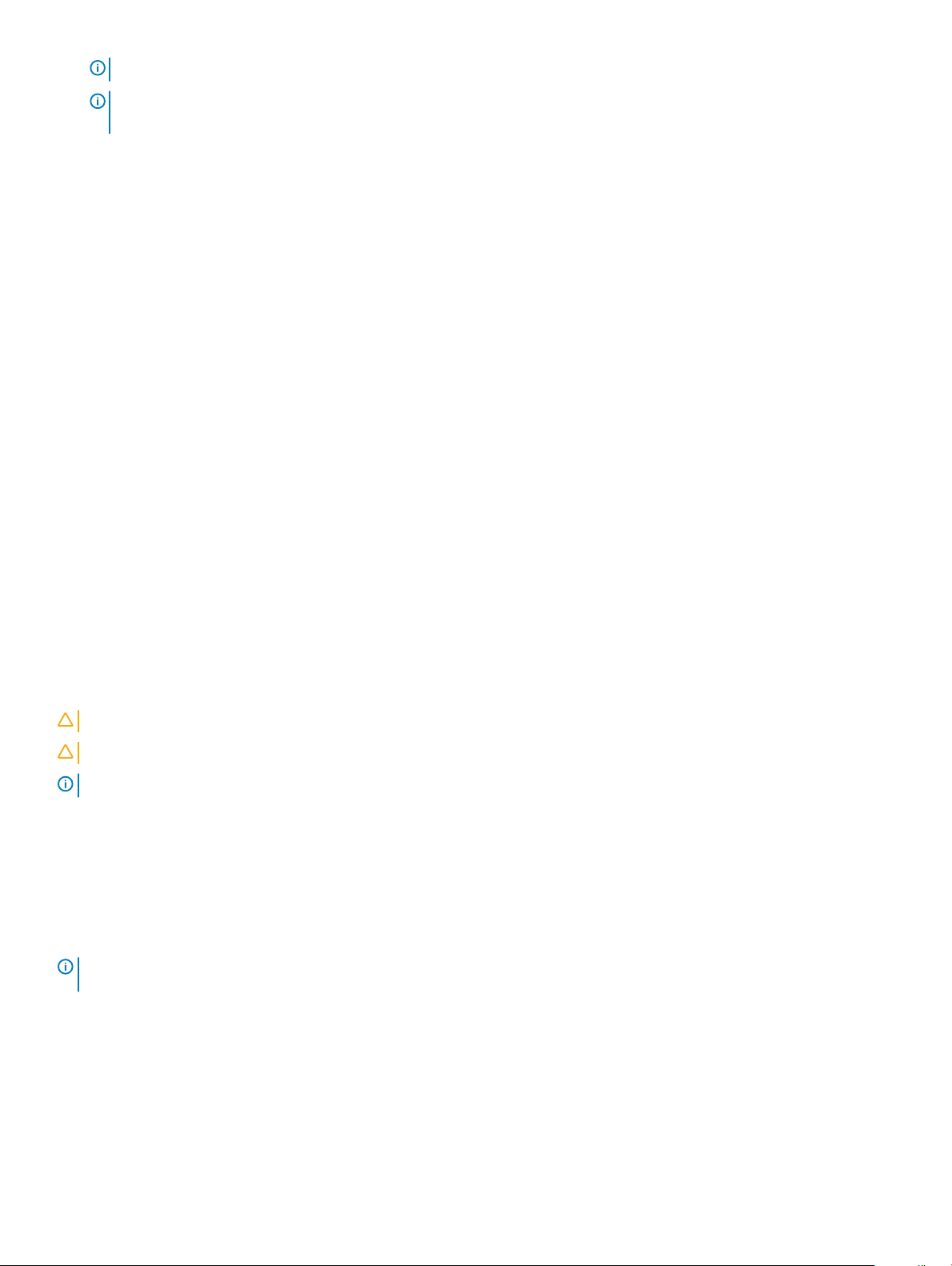
MERK: Du nner servicekoden ved å klikke på Where is my Service Tag? (Hvor er servicekoden min?).
MERK: Hvis du ikke kan nne servicekoden, klikk på Detect My Product (Finn produktet mitt). Følg deretter instruksjonene
på skjermen.
4 Hvis du ikke nner servicekoden, klikker du på produktkategorien til datamaskinen.
5 Velg Product Type (Produkttype) fra listen.
6 Velg datamaskinmodellen og siden Product Support (Produktstøtte) for datamaskinen vises.
7 Klikk Get drivers (Hent drivere) og klikk deretter View All Drivers (Vis alle drivere).
Siden Drivers and Downloads (Drivere og nedlastinger) vises.
8 På skjermen med drivere og nedlastinger, under listen Operating System (Operativsystem) må du velge BIOS.
9 Finn den siste BIOS-len og klikk deretter Download File (last ned l).
Du kan også analysere hvilke drivere som trenger en oppdatering. For å gjøre dette for produktet, klikker du Analyze System for
Updates (Analyser systemet for oppdateringer) og følger instruksjonene på skjermen.
10 Velg ønsket nedlastingsmetode i vinduet Please select your download method below (Velg nedlastingsmetode nedenfor). Klikk
deretter på Download File (Last ned l).
Vinduet File Download (Filnedlasting) vises.
11 Klikk Save (lagre) for å lagre len på datamaskinen din.
12 Klikk Run (kjør) for å installere den oppdaterte BIOS-len på datamaskinen din.
Følg anvisningene på skjermen.
System- og oppsettpassord
Du kan opprette et system- og et installeringspassord for å sikre datamaskinen.
Passordtype
System Password
(Systempassord)
Setup password
(Installeringspassord
)
FORSIKTIG: Passordfunksjonen gir deg et grunnleggende sikkerhetsnivå på datamaskinen din.
FORSIKTIG: Alle kan få tilgang til data som er lagret på datamaskinen din hvis den ikke er låst og ligger uovervåket.
MERK: Datamaskinen din blir levert med system- og installeringspassordet deaktivert.
Beskrivelse
Et passord som du må taste inn for å kunne logge deg på systemet.
Et passord som du må taste inn for å få tilgang til datamaskinens BIOS-innstillinger.
Tilordne et system- og oppsettpassord
Du kan tilordne et nytt systempassord og/eller et oppsettpassord, eller endre et eksisterende systempassord og/eller oppsettpassord
bare når Password Status (passordstatus) er Unlocked (ulåst). Hvis Password Status (passordstatus) er Locked (låst) kan du ikke endre
systempassordet.
MERK
: Hvis passordbryteren er deadktivert, vil det eksisterende system- og installeringspassordet bli slettet og du vil ikke trenge
systempassord for å kunne komme inn på datamaskinen.
Hvis du vil på systeminnstillingene må du trykke <F2> rett etter at du har slått på maskinen eller startet på nytt.
1 På skjermen System BIOS eller System Setup (systemoppsett) må du velge System Security (systemsikkerhet) og deretter trykke
<Enter>.
Skjermen System Security (systemsikkerhet) vises.
2 På skjermen System Security (systemsikkerhet) må du kontrollere at feltet Password Status (passordstatus) er Unlocked (ulåst).
3 Velg System Password (systempassord), tast inn systempassordet og trykk deretter <Enter> eller <Tab>.
Systemoppsett
39
Page 40

Bruk følgende retningslinje når du skal tildele systempassordet:
• Et passord kan ha opp til 32 tegn.
• Passordet kan inneholde numrene 0 til 9.
• bare små bokstaver er tillatt, slik at du kan ikke bruke store bokstaver.
• Bare følgende spesialtegn er tillatt: mellomrom, (”), (+), (,), (-), (.), (/), (;), ([), (\), (]), (`).
Tast inn systempassordet på nytt når du blir bedt om det.
4 Tast inn systempassordet som du tastet inn tidligere og klikk deretter OK.
5 Velg Setup Password (oppsettpassord), tast inn systempassordet og trykk deretter <Enter> eller <Tab>.
En melding ber deg taste inn installeringspassordet på nytt.
6 Tast inn installeringspassordet som du tastet inn tidligere og klikk deretter OK.
7 Trykk <Esc> og du blir bedt om å lagre endringene.
8 Trykk <Y> hvis du vil lagre endringene.
Datamaskinen starter på nytt.
Slette eller endre et eksisterende system og/eller
kongurasjonspassord.
Kontroller at Password Status (Passordstatus) er låst opp (i System Setup (Systemoppsett) før du prøver å slette eller endre eksisterende
system- og/eller installeringspassord. Du kan ikke slette eller endre et eksisterende system- eller installeringspassord hvis Password Status
er låst.
Hvis du vil på systeminnstillingene må du trykke F2 rett etter at du har slått på maskinen eller startet på nytt.
1 På skjermen System BIOS eller System Setup (systemoppsett) må du velge System Security (systemsikkerhet) og deretter trykke
på Enter.
Skjermen System Security (systemsikkerhet) vises.
2 På skjermen System Security (systemsikkerhet) må du kontrollere at feltet Password Status (passordstatus) er Unlocked (ulåst).
3 Velg System Password (systempassord), endre eller slett eksisterende systempassord, og trykk deretter på Enter eller Tab.
4 Velg Setup Password (installeringspassord), endre eller slett eksisterende installeringspassord, og trykk deretter på Enter eller Tab.
MERK
: Hvis du endrer system- og/eller installeringspassordet må du taste inn det nye passordet når du blir bedt. Hvis du
skal slette system- og/eller installeringspassordet må du bekrefte slettingen når.
5 Trykk på Esc, og du blir bedt om å lagre endringene.
6 Trykk på Y hvis du vil lagre endringene før du går ut av systemoppsettet.
Datamaskinen starter på nytt.
40
Systemoppsett
Page 41

5
Diagnostikk
Hvis du har problemer med datamaskinen din må du kjøre ePSA-diagnostiseringen før du tar kontakt med Dell for teknisk assistanse. Målet
med denne diagnostiske kjøringen er å teste datamaskinens maskinvare uten behov for ekstern utstyr eller fare for tap av data. Hvis du ikke
kan løse problemet på egen hånd, kan vårt service- og supportpersonell bruke resultatet fra diagnostikken til å hjelpe deg med å løse
problemet.
Emner:
• Enhanced Pre-Boot System Assessment – ePSA-diagnostikk
• Enhetsstatuslamper
• Batteristatuslamper
Enhanced Pre-Boot System Assessment – ePSAdiagnostikk
EPSA-diagnostikk (også kjent som systemdiagnostikk) utfører en komplett kontroll av maskinvaren din. EPSA er en del av BIOS, og startes
internt av BIOS. Den innebygde systemdiagnostikken byr på et sett med valgmuligheter for spesielle enhetsgrupperinger eller enheter som
gjør at du kan:
• Kjøre testene automatisk eller i et interaktivt modus
• Repetere testene
• Vise eller lagre testresultatene
• Utføre grundige tester for å introdusere ere testalternativer, som kan gi mer informasjon om enheten(e) med problemer
• Se på statusmeldinger som informerer deg om testene blir utført vellykket
• Se på feilmeldinger som informerer deg om problemer som oppstod under testing
FORSIKTIG
datamaskiner kan dette føre til ugyldoge resultater eller feilmeldinger.
MERK: Noen av testene for spesielle enheter krever brukermedvirkning. Kontroller alltid at du er ved datamaskinen når du utfører
de diagnostiske testene er utført.
: Bruk systemdiagnostikk for å teste bare din datamaskin. Ved hjelp av dette programmet sammen med andre
Enhetsstatuslamper
Tabell 14. Enhetsstatuslamper
Slås på når du slår på datamaskinen, og blinker når datamaskinen er i en strømstyringsmodus.
Slås på når datamaskinen leser eller skriver data.
Slås på og lyser konstant eller blinker for å angi batteriets ladestatus.
Slås på når det trådløse nettverket er aktivert.
Statuslampene på enheten er vanligvis plassert enten på toppen eller på venstre side av tastaturet. De brukes til å vise tilkoblings- og
aktivitetsstatus for lager, batteri og trådløsenheter. De kan dessuten være nyttige som diagnoseverktøy når det foreligger en mulig feil i
systemet.
Diagnostikk 41
Page 42

Tabellen nedenfor viser hvordan du kan lese LED-kodene når det oppstår mulige feil.
Tabell 15. Lamper
Lagringslampe Strømlampe Trådløslampe Feilbeskrivelse
Blinkende Jevnt lys Jevnt lys Det kan ha oppstått en prosessorfeil.
Jevnt lys Blinkende Jevnt lys Minnemoduler er registrert, men det har oppstått en feil.
Blinkende Blinkende Blinkende Det er oppstått en mulig feil på hovedkortet.
Blinkende Blinkende Jevnt lys Det kan ha oppstått en feil med skjerm-/grakkortet.
Blinkende Blinkende Av Systemfeil ved initialisering av harddisk ELLER systemfeil ved
initialisering av Option ROM.
Blinkende Av Blinkende Det oppstod et problem under initialiseringen av USB-kontrolleren.
Jevnt lys Blinkende Blinkende Ingen minnemoduler er installert eller registrert.
Blinkende Jevnt lys Blinkende Det oppstod et problem under initialiseringen av skjermen.
Av Blinkende Blinkende Modemet hindrer systemet i å fullføre POST
Av Blinkende Av Kunne ikke initialisere minnet, eller minnet støttes ikke.
Batteristatuslamper
Hvis datamaskinen er koblet til et strømuttak, fungerer batterilampen slik:
Gul og hvit lampe
blinker vekselvis
Vekselvis gul blinking
mens hvit lampe
lyser hele tiden
Gul lampe blinker
konstant
Lampe av Batteriet i full lademodus med strømadapteren til stede.
Hvit lampe på Batteriet i lademodus med strømadapteren til stede.
En ikke godkjent eller ustøttet strømadapter (ikke fra Dell) er koplet til den bærbare maskinen.
Midlertidig batterisvikt med strømadapteren til stede.
Kritisk batterisvikt med strømadapteren til stede.
42 Diagnostikk
Page 43
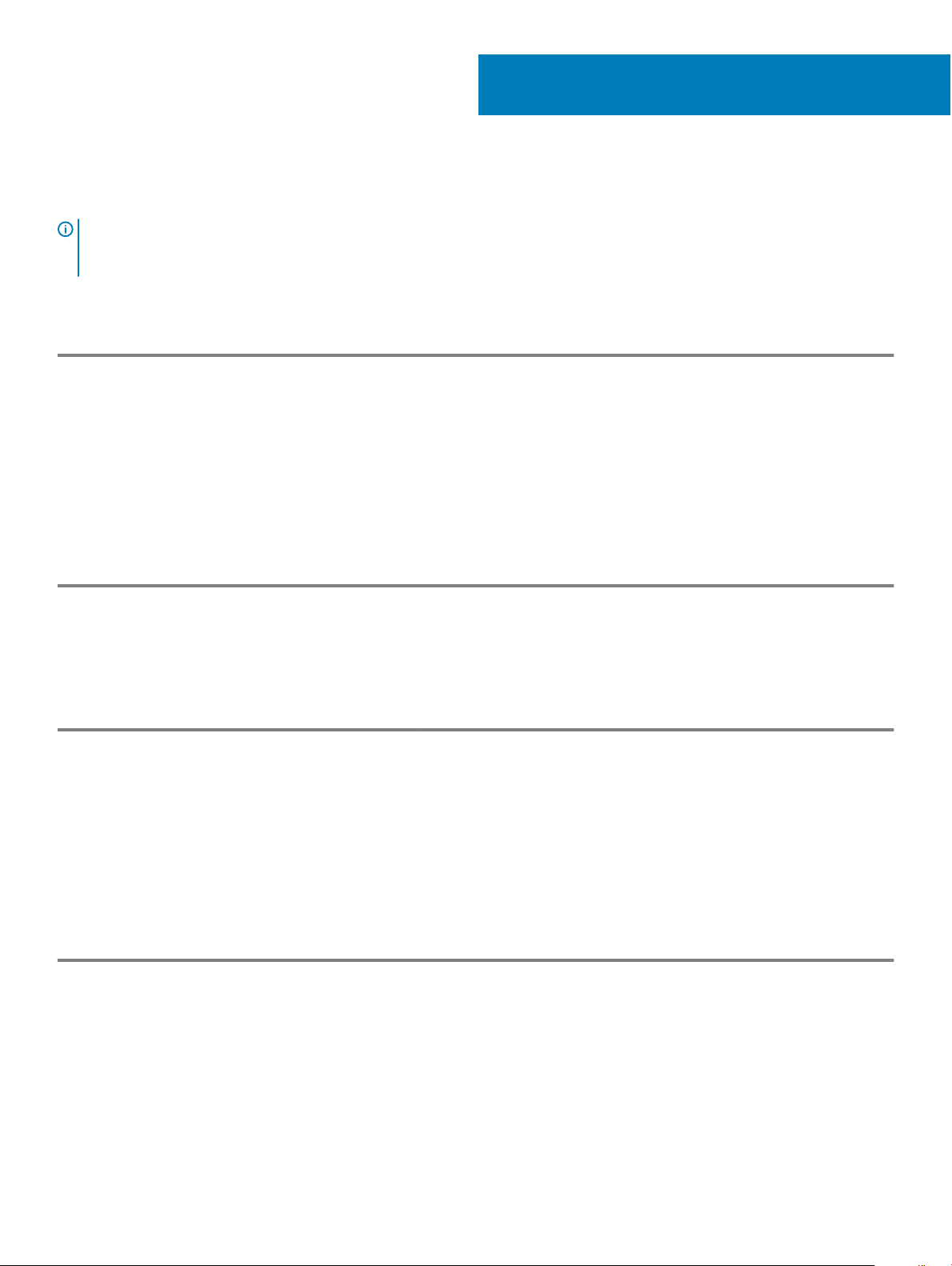
Spesikasjoner
MERK: Tilbudene kan variere fra sted til sted. Følgende spesikasjoner er bare dem som loven krever skal følge med
datamaskinen. Hvis du vil ha mer informasjon om hvordan datamaskinen er kongurert, kan du klikke på Start Hjelp og støtte og
velge alternativet for å vise informasjon om datamaskinen.
Tabell 16. System Information
Funksjon Spesikasjon
Brikkesett Wildcat Point LP
DRAM-bussbredde 64-biters
Flash EPROM SPI 32 Mbits, 64 Mbits
PCIe bus 100 MHz
Ekstern busshastighet DMI (5GT/s)
Tabell 17. Prosessor
6
Funksjon Spesikasjon
Typer Intel Core i3/i5/i7
L3-buer 3 MB, 4MB, 6 MB og 8 MB
Tabell 18. Minne
Funksjon Spesikasjon
Minnekontakt To SODIMM-spor
Minnekapasitet 2GB, 4GB eller 8GB
Minnetype DDR3L SDRAM (1600 MHz)
Minimumsminne 2 GB
Maksimumsminne 16 GB
Tabell 19. Audio
Funksjon Spesikasjon
Type Firekanals høydenisjonslyd
Kontroller:
Latitude E7250 Realtek ALC3235
Latitude 7250 Realtek AL3234
Stereokonvertering 24 biter (analog-til-digital og digital-til-analog)
Grensesnitt:
Spesikasjoner 43
Page 44

Funksjon Spesikasjon
Intern Høydenisjonslyd
Ekstern Mikrofoninngang, stereoutgang for hodetelefoner og kombinasjon hodesett
og kontakt
Høyttalere To
Intern høyttalerforsterker 2 W (RMS) per kanal
Volumkontroller Hurtigtaster
Tabell 20. Video
Funksjon Spesikasjon
Type Integrert på hovedkortet
Kontroller:
UMA Intel HD Graphics 5500
Databuss PCI-E Gen2 x4
Støtte for ekstern skjerm
Tabell 21. Kamera
Funksjoner Spesikasjon
HD-kameraoppløsning 1280 X 720 piksler (uten berøringsskjerm)
FHD-kameraoppløsning 1920 x 1080 piksler (berøringsskjerm)
Skjermoppløsning (maksimal) 1280 x 720 piksler
Diagonal visningsvinkel 74°
Tabell 22. Kommunikasjon
Funksjoner Spesikasjon
Nettverksadapter 10/100/1000 Mb/s Ethernet (RJ-45)
Trådløs Internt trådløst lokalnett (WLAN) og trådløst fjernnett (WWAN)
• én HDMI-port
• én mDP
MERK: Støtter én VGA-, to DP- /DVI-porter gjennom
dokkingstasjonen.
• Bluetooth 4.0
Tabell 23. Porter og tilkoblinger
Funksjoner Spesikasjon
Audio Én mikrofoninngang / stereoutgang for hodetelefon / høyttalerkobling
Video
44 Spesikasjoner
• én HDMI-port
• én mDP
Page 45

Funksjoner Spesikasjon
Nettverksadapter RJ-45-kontakt
USB 3.0 Én USB 3.0, én PowerShare
Minnekortleser Støtter opp til SD4.0
Micro SIM-kort (Subscriber Identity Module (uSIM)) Ett
Forankringsport Ett
Tabell 24. Skjerm
Funksjon Spesikasjon
Latitude 7250
Type HD FHD med berøringsskjerm
Dimensjoner:
Høyde 181,4 mm (7,14 tommer) 194,9 mm (7,67 tommer)
Bredde 290,5 mm (11,4 tommer) 302,8 mm (11,9 tommer)
Diagonalt 3,0 mm (0,1 tommer) 5,95 mm (0,23 tommer)
Maksimal oppløsning 1366 x 768 1920 x 1080
Oppdateringsfrekvens 60 Hz/48 Hz 60 Hz/48 Hz
Minimums visningsvinkler:
Horisontalt +/- 40° +/- 80°
Vertikalt +10°/-30° +/- 80°
Pikselbredde 0,2025 x 0,2025 0,144 x 0,144
Tabell 25. Tastatur
Funksjon Spesikasjon
Antall taster USA: 82 taster, Storbritannia: 83 taster, Brasil: 84 taster, og Japan: 86 taster
Tabell 26. Pekeate
Funksjon Spesikasjon
Latitude 7250
Aktivt område:
X-akse 99,5 mm
Y-akse 53,0 mm
Tabell 27. Batteri
Funksjon Spesikasjon
Type
Dimensjoner: Latitude 7250
• 3-cellers litium-polymerbatterier med ExpressCharge
• 4-cellers litium-polymerbatterier med ExpressCharge
Spesikasjoner 45
Page 46

Funksjon Spesikasjon
3–cellers/4–cellers
Dybde 80,75 mm (3,18 tommer)
Høyde 7,20 mm (0,28 tommer)
Bredde 282,00 mm (11,10 tommer)
Vekt:
3 celler 250,00 g (0,55 pund)
4–celler 300,00 g (0,66 lb)
Spenning
3 celler 11,10 VDC
4–celler 7,40 VDC
Levetid 300 utladinger/oppladinger
Temperaturområde:
Ved bruk
Ikke i bruk -20 °C til 65 °C (4 °F til 149 °F)
Lading 0 °C til 50 °C (32 °F til 158 °F)
Utlading 0 °C til 70 °C (32 °F til 122 °F)
Klokkebatteri 3 V CR2032 litium knappcelle
Tabell 28. Strømadapter
Funksjon Spesikasjon
Type 65 W og 90 W
Inngangsspenning 90 V vs til 264 V vs
Inngangsstrøm (maks.) 1,5 A
Inngangsfrekvens 47 Hz–63 Hz
Utgangseekt 65 W og 90 W
Utgangsstrøm 3,34 A og 4,62 A
Nominell utgangsspenning 19,5 VDC
Vekt 230 g (65 W) og 285 g (90 W)
Dimensjoner 107 x 46 x 29,5 mm (65 W) / 130 x 66 x 22 mm (90 W)
Temperaturområde:
Ved bruk 0 °C til 40 °C (32 °F til 104 °F)
Ikke i bruk –40 °C til 70 °C (–40 °F til 158 °F)
46 Spesikasjoner
Page 47

Tabell 29. Fysiske dimensjoner
Funksjon Latitude 7250 ikke-berøringsskjerm Latitude 7250 berøringsskjerm
Fremre
høyde
Bakre
høyde
Bredde 310,5 mm (12,22 tommer)
Dybde 211,0 mm (8,3 tommer)
Vekt (med
3-cellers
batteri)
Lett vekt Kongurerbare elementer:
Vekt
bundet
Målvekten 1,32 kg (2,91 lb) 1,52 kg (3,37 lb)
Tabell 30. Omgivelser
Funksjon Spesikasjon
Temperatur:
17,8 mm (0,70 tommer) 17,8 mm (0,70 tommer)
19,4 mm (0,7 tommer) 21,0 mm (0,8 tommer)
1,26 kg (2,79 lb) 1,45 kg (3,21 lb)
1,42 kg (3,13 lb) 1,57 kg (3,47 lb)
Ved bruk 0 °C til 60 °C (32 °F til 140 °F)
Oppbevaring -51 °C til 71 °C (-59 °F til 159 °F)
Relativ luftfuktighet (maks.):
Ved bruk 10 til 90 % (ikke-kondenserende)
Oppbevaring 5 % til 95 % (ikke-kondenserende)
Høyde over havet (maks.):
Ved bruk
Ikke i bruk –15,24 m til 10 668 m (–50 fot til 35 000 fot)
Luftforurensningsnivå G2 eller lavere, som denert i henhold til ISA-S71.04-1985
-15,2 m til 3048 m (-50 fot til 10 000 fot)
0° til 35°C
Spesikasjoner
47
Page 48
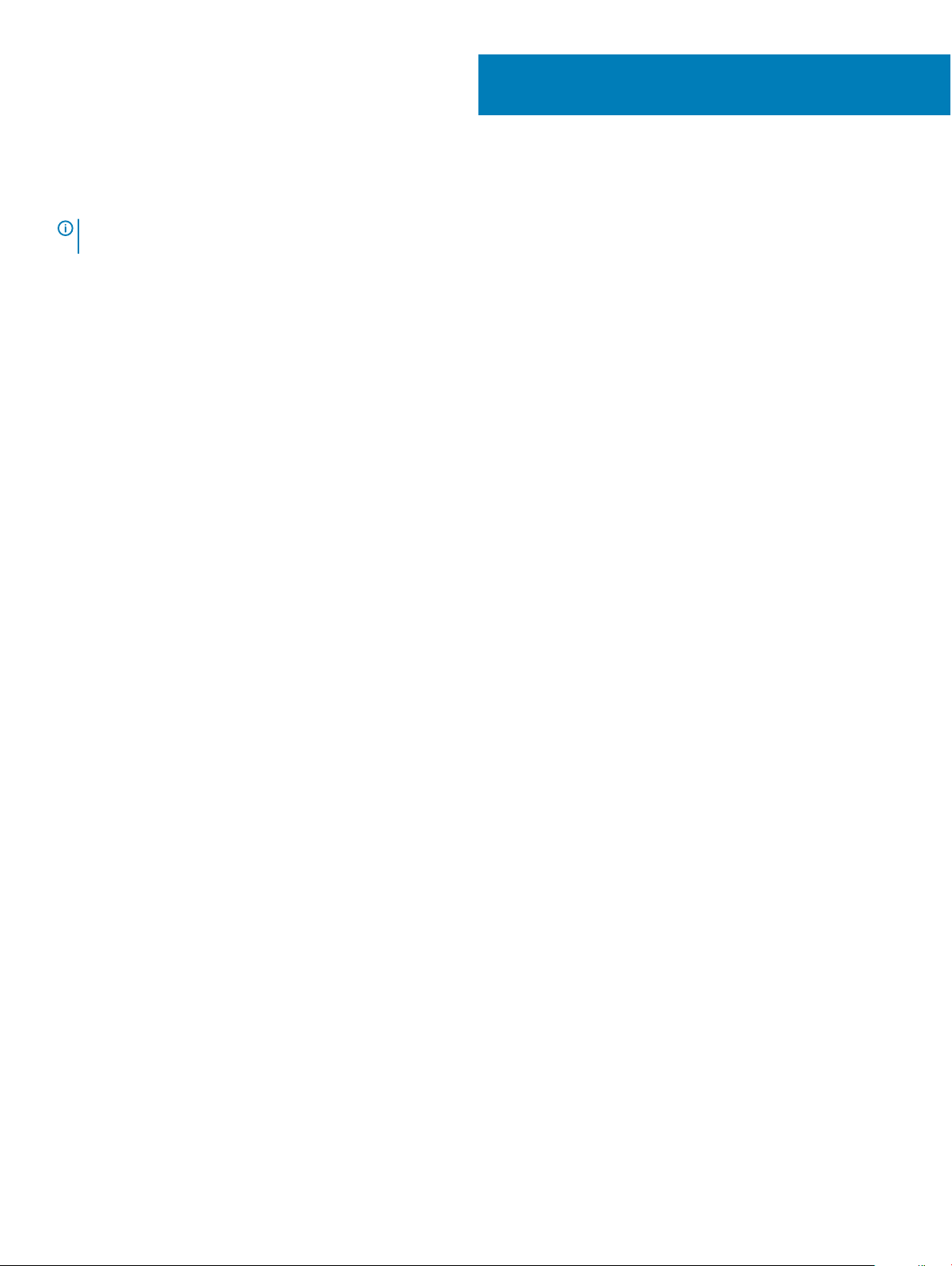
7
Kontakte Dell
MERK: Hvis du ikke har en aktiv Internett-tilkobling, kan du nne kontaktinformasjon på fakturaen, følgeseddelen, regningen eller
i Dells produktkatalog.
Dell tilbyr ere nettbaserte og telefonbaserte støtte- og servicealternativer. Tilgjengeligheten varierer etter land og produkt. Det kan hende
at enkelte tjenester ikke er tilgjengelige i ditt område. For å kontakte Dell for spørsmål om salg, teknisk støtte eller kundeservice:
Gå til Dell.com/contactdell.
48 Kontakte Dell
